Samsung EK-GC100 User Manual [ru]
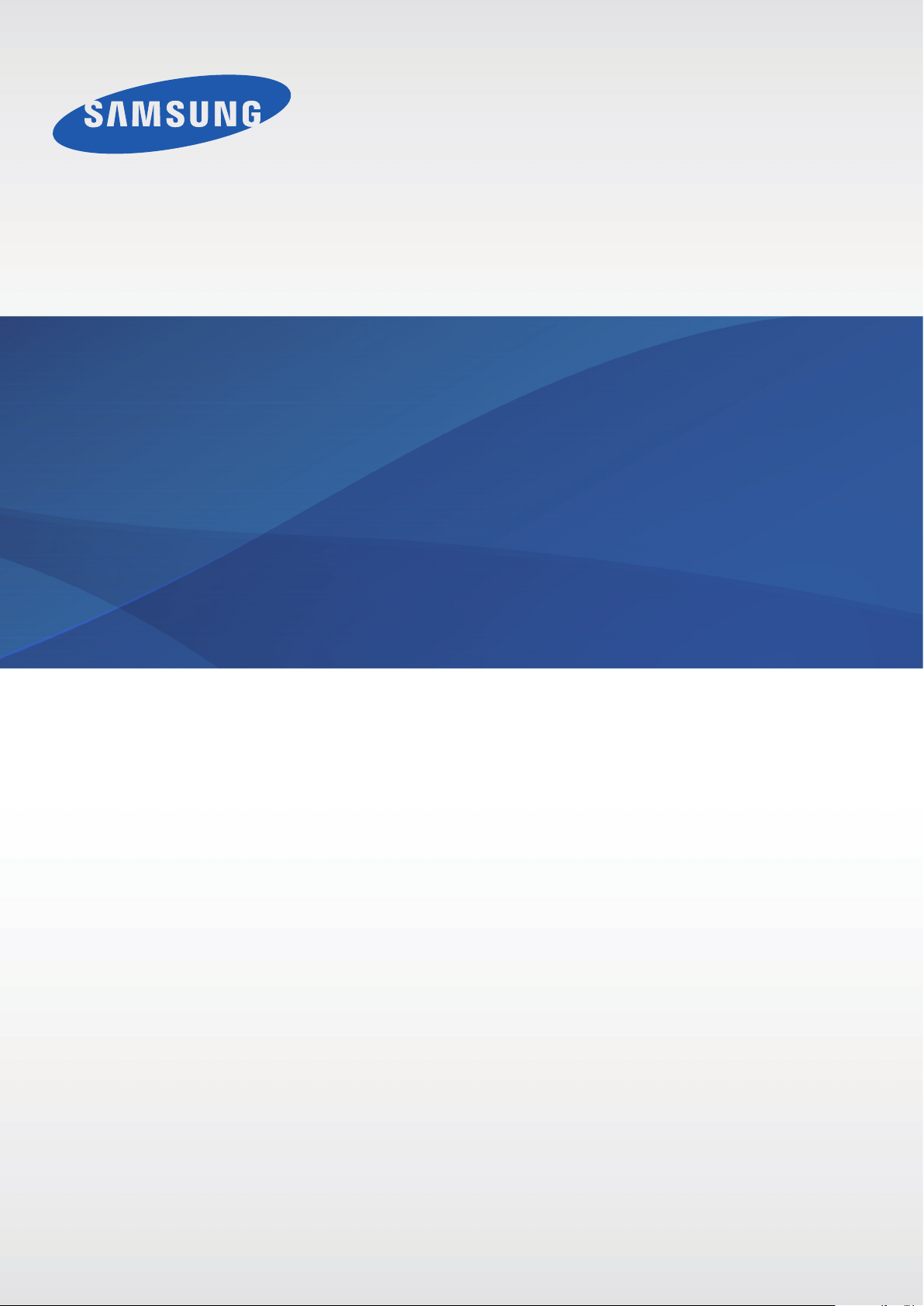
Руководство
пользователя
EK-GC100
www.samsung.com
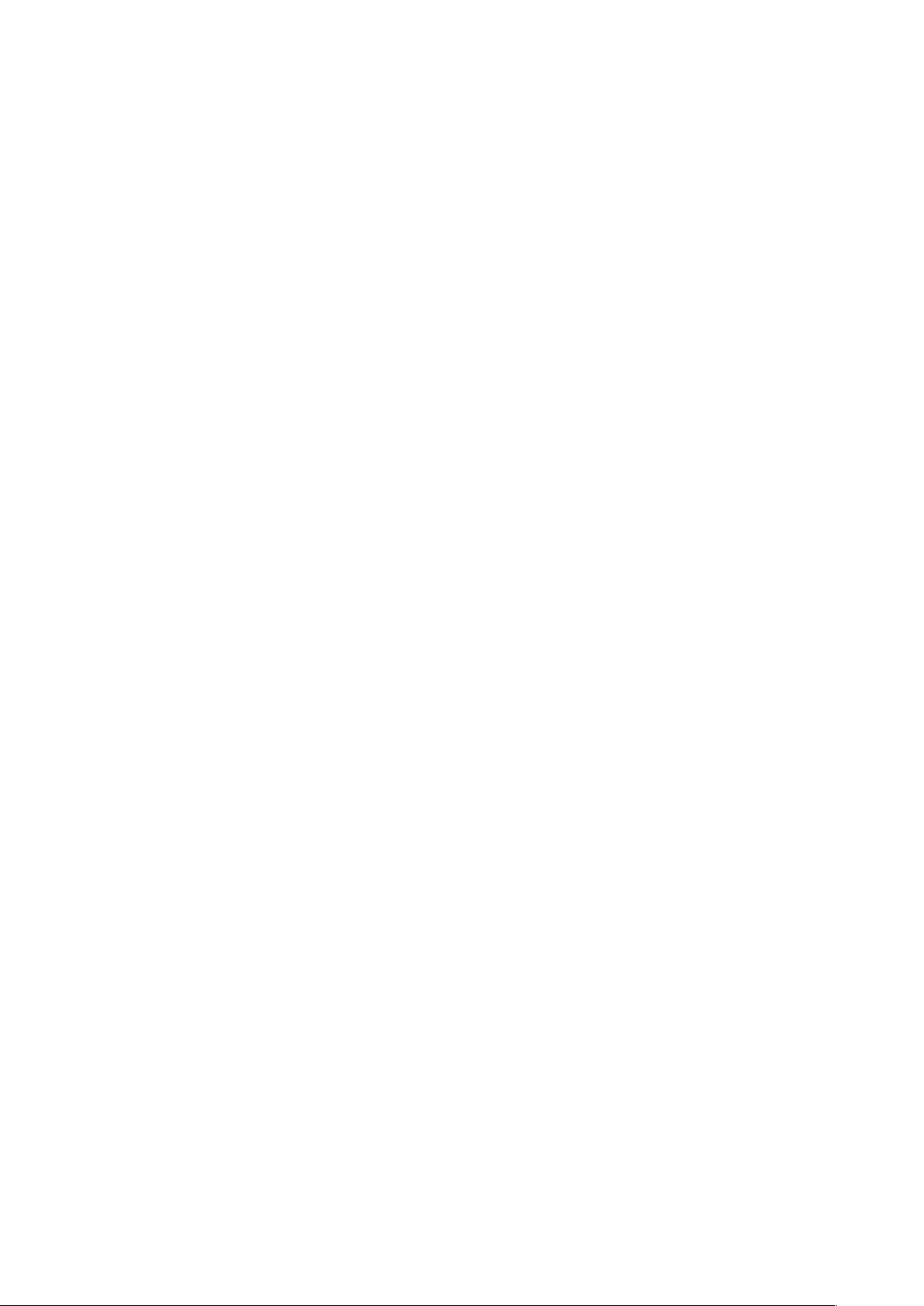
О руководстве
Устройство предоставляет вам доступ к высококачественным мобильным услугам и развлечениям
на основе передовых технологий и высочайших стандартов Samsung. В данном руководстве
пользователя описаны функции и характеристики устройства.
•
Пожалуйста, в целях правильного и безопасного использования устройства, прежде чем
приступать к работе с ним, изучите руководство.
•
Приведенные ниже описания основаны на настройках устройства по умолчанию.
•
Изображения и снимки экрана могут отличаться от изображений на экране вашего устройства.
•
Конечный продукт и программное обеспечение, предоставляемые поставщиками
и операторами, могут отличаться от приведенного описания и изменяться без
предварительного уведомления. Новейшую версию данного руководства можно просмотреть
на веб-сайте Samsung
•
Доступные функции и дополнительные услуги зависят от модели устройства, программного
обеспечения или поставщика услуг.
•
Доступные приложения и их возможности зависят от страны, региона или характеристик
оборудования. Компания Samsung не несет ответственности за сбои в работе устройства,
вызванные приложениями сторонних разработчиков.
www.samsung.com
.
•
Компания Samsung не несет ответственности за нарушения быстродействия или
совместимости, возникшие вследствие редактирования настроек реестра или внесения
изменений в операционную систему. Попытки изменить настройки операционной системы
могут привести к перебоям в работе устройства или приложений.
•
ПО, звуковые файлы, обои, изображения и прочее содержимое, предустановленное
на устройство, лицензировано для ограниченного использования. Копирование и
использование этих материалов в коммерческих целях является нарушением авторского
права. Пользователи несут полную ответственность за незаконное использование
мультимедийного содержимого.
•
За использование услуг по передаче данных, таких как обмен сообщениями, загрузка и
отправка файлов, автосинхронизация или службы определения местонахождения, может
взиматься дополнительная плата. Во избежание лишних затрат выберите подходящий
тарифный план. Дополнительную информацию можно получить у поставщика услуг.
•
Устройство поддерживает большинство сетей, кроме сети 2G.
•
Предустановленные на устройство приложения подлежат обновлению и могут перестать
поддерживаться без предварительного уведомления. В случае возникновения вопросов по
предустановленным приложениям обратитесь в сервисный центр Samsung. По вопросам об
установленных вами приложениях обращайтесь к вашему поставщику услуг.
•
Изменение операционной системы устройства и установка ПО из неофициальных источников
может вызвать сбои в работе устройства и повреждение или утерю данных. Такие действия
являются нарушением условий лицензионного соглашения Samsung и ведут к прекращению
действия гарантии.
2
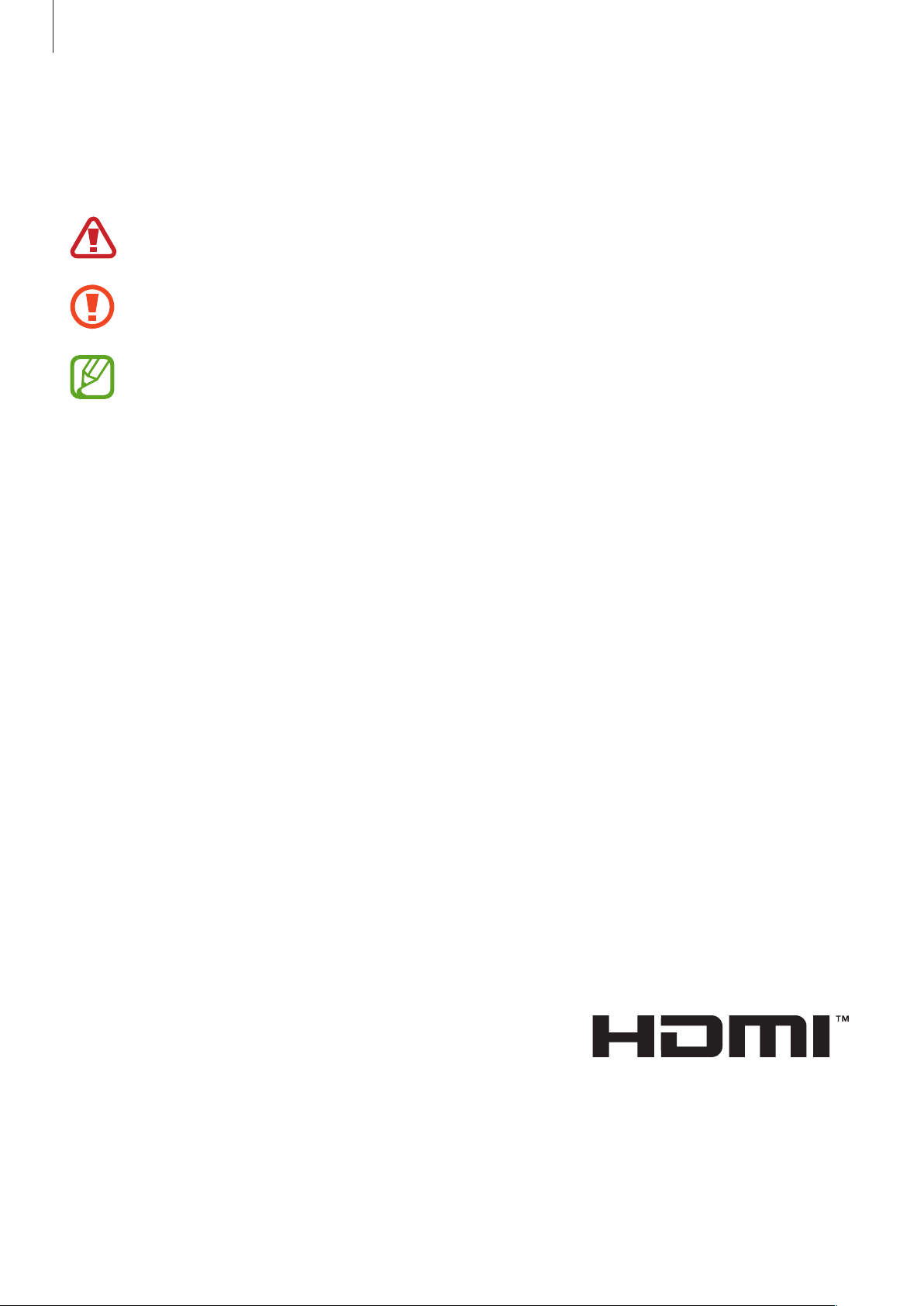
О руководстве
Обозначения, используемые в данном
руководстве
Предостережение — Cитуации, которые могут привести к получению травмы вами или
кем-либо из окружающих
Внимание — Cитуации, которые могут привести к повреждению устройства или другого
оборудования
Примечание — Примечания, советы или дополнительные сведения
Авторские права
© Samsung Electronics, 2012
Данное руководство пользователя защищено международными законами об авторских правах.
Запрещается воспроизводить, распространять, переводить или передавать какие-либо части
данного руководства пользователя в любой форме и любым способом, электронным или
механическим, включая фотокопирование, запись и хранение в любой системе хранения и поиска
информации, без предварительного письменного разрешения компании Samsung Electronics.
Товарные знаки
•
SAMSUNG и логотип SAMSUNG являются зарегистрированными товарными знаками компании
Samsung Electronics.
•
Логотип Android, Google™, Google Maps™, Google Mail™, YouTube™, Google Play™ Store и
Google Talk™ являются товарными знаками Google, Inc.
•
Bluetooth® является зарегистрированным товарным знаком Bluetooth SIG, Inc. во всем мире.
•
Windows Media Player® является зарегистрированным товарным знаком корпорации
Microsoft.
•
HDMI, логотип HDMI и термин «High Definition
Multimedia Interface» являются товарными знаками или
зарегистрированными товарными марками компании HDMI
Licensing LLC.
•
Wi-Fi®, Wi-Fi Protected Setup™, Wi-Fi Direct™, Wi-Fi CERTIFIED™ и логотип Wi-Fi являются
зарегистрированными товарными знаками компании Wi-Fi Alliance.
•
Остальные авторские права и товарные знаки являются собственностью их владельцев.
3
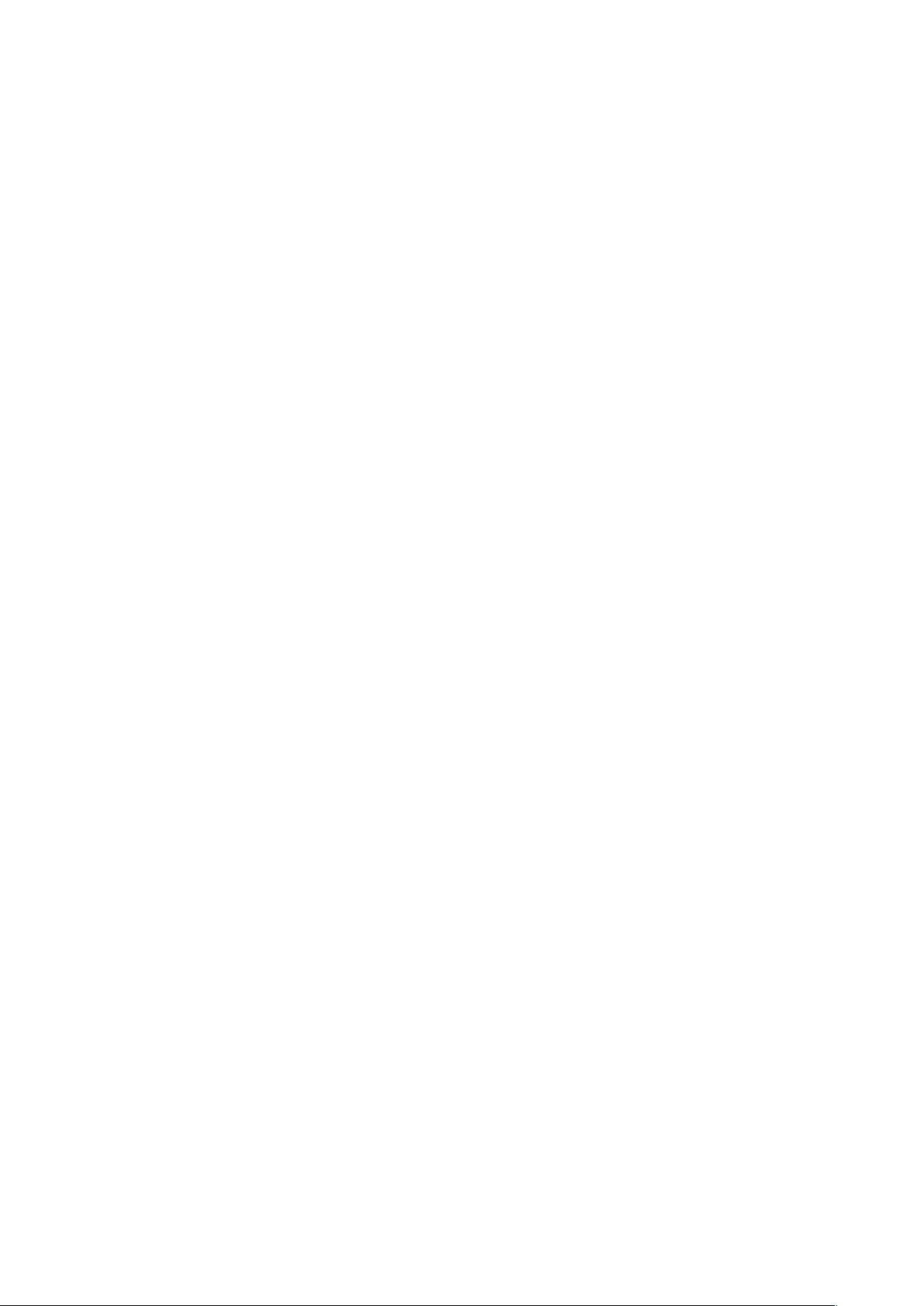
Содержание
Начало работы
6 Внешний вид устройства
7 Кнопки
8 Комплект поставки
9 Установка SIM- или USIM-карты и
аккумулятора
12 Зарядка аккумулятора
14 Установка карты памяти
16 Включение и выключение устройства
16 Регулировка громкости
16 Переход в режим «Без звука»
Камера
17 Основные функции
26 Дополнительные функции
37 Параметры съемки
45 Изменение настроек камеры
47 Чистка устройства
59 Справка
60 Ввод текста
61 Подключение к сети Wi-Fi
62 Настройка учетных записей
63 Передача файлов
65 Защита устройства
66 Обновление устройства
Мультимедиа
67 Галерея
70 Paper Artist
71 Фоторедактор
73 Видео
74 Видеоредактор
76 Музыка
77 YouTube
78 Погода
78 Instagram
Основные сведения об
устройстве
48 Значки состояния
49 Сенсорный экран
52 Управление жестами
55 Уведомления
56 Главный экран
58 Работа с приложениями
58 Экран приложений
Связь
79 Контакты
82 Сообщения
83 E-mail
85 Google Mail
86 Google Talk
87 ChatON
88 Google+
88 Чат
4
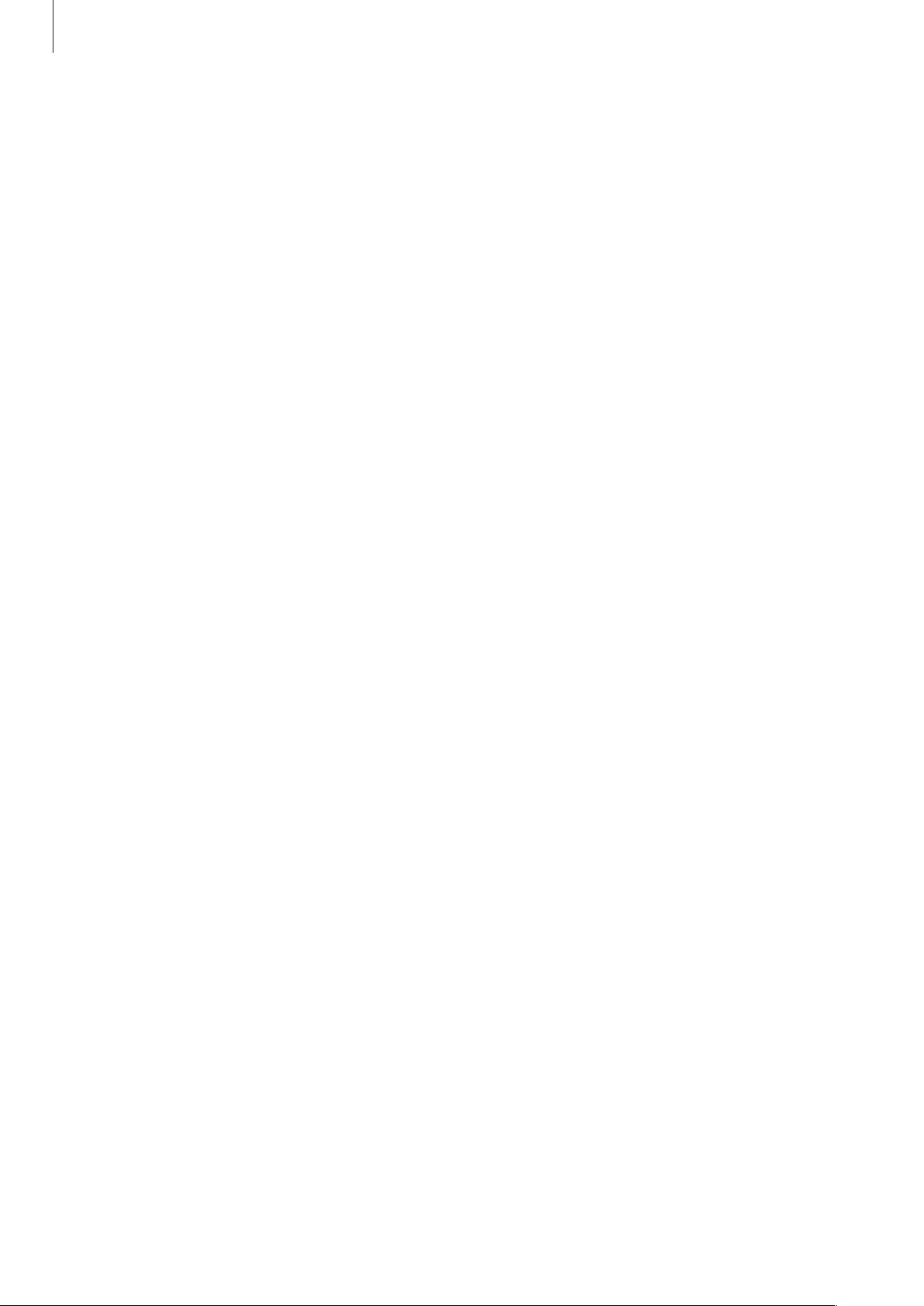
Содержание
Интернет и сеть
89 Интернет
90 Chrome
92 Bluetooth
93 AllShare Play
94 Group Cast
Магазины приложений и
мультимедиа
95 Play Маркет
96 Samsung Apps
96 S Suggest
97 Game Hub
97 Play Книги
97 Play фильмы
Настройки
112 О меню Настройки
112 Wi-Fi
113 Bluetooth
113 Использование данных
114 Дополнительные настройки
116 Режим блокировки
116 Звук
116 Дисплей
117 Память
117 Энергия
118 Батарея
118 Диспетчер приложений
118 Местоположение
118 Экран блокировки
119 Безопасность
121 Язык и ввод
Служебные программы
98 S Memo
100 S Planner
102 Dropbox
102 Часы
104 Калькулятор
105 S Voice
106 Google
107 Голосовой поиск
107 Диспетчер задач
108 Мои файлы
108 Загрузки
123 Cloud
123 Резервное копирование и сброс
124 Добавление учетной записи
124 Движения
125 Аксессуары
125 Дата и время
126 Специальные возможности
127 Параметры разработчика
128 Об устройстве
Устранение неполадок
Путешествия и поиск мест
109 Карты
110 Адреса
111 Навигация
5
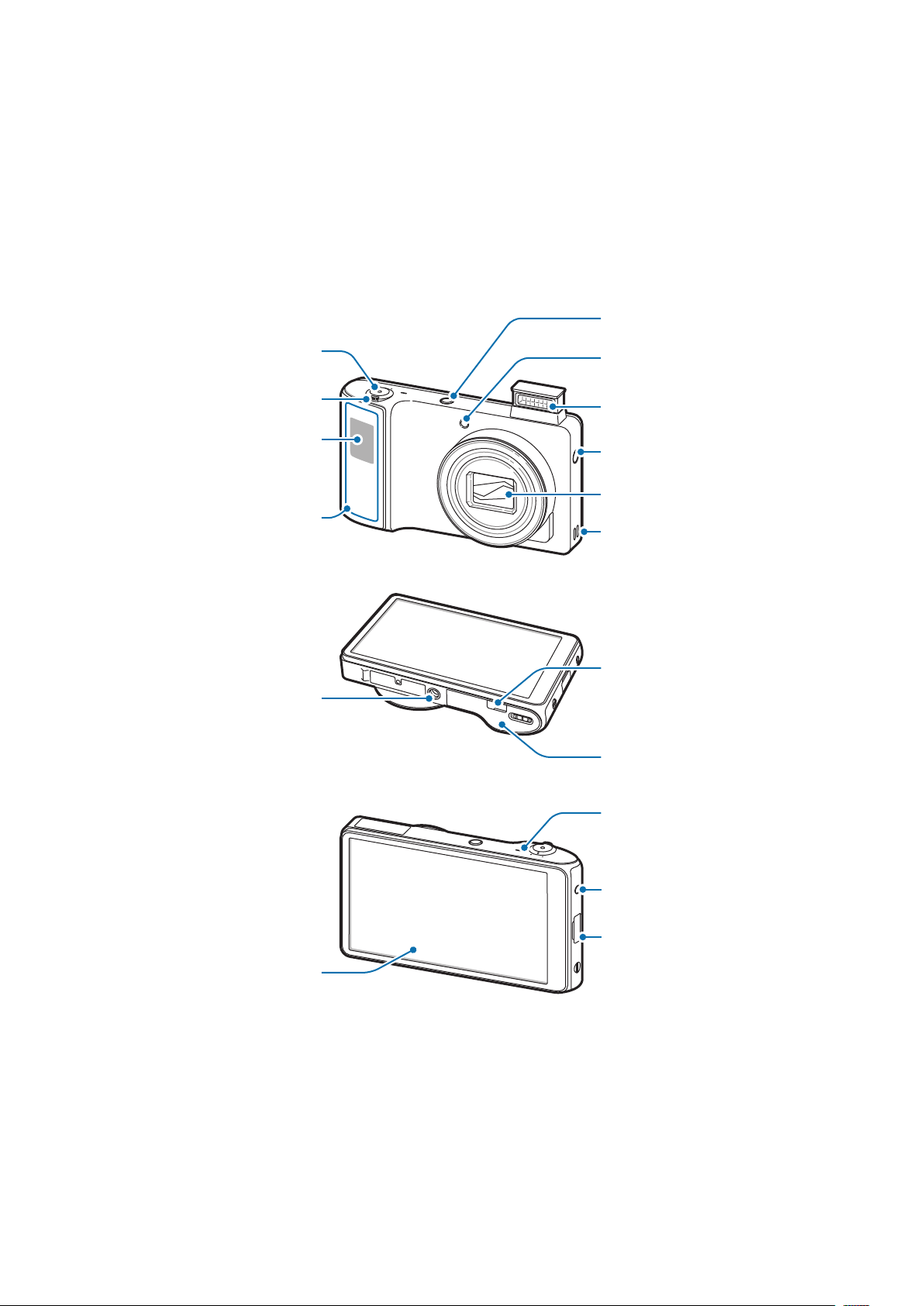
Начало работы
Кнопка питания
динамик
Микрофон
Внешний вид устройства
Кнопка спуска
Кнопка
масштаба
GPS-антенна
Основная
антенна
Крепление
штатива
Подсветка
автофокуса
Вспышка
Активация
вспышки
Объектив
Внешний
Порт HDMI
Крышка
Сенсорный
экран
Разъем
гарнитуры
Многофункцион
альный разъем
6
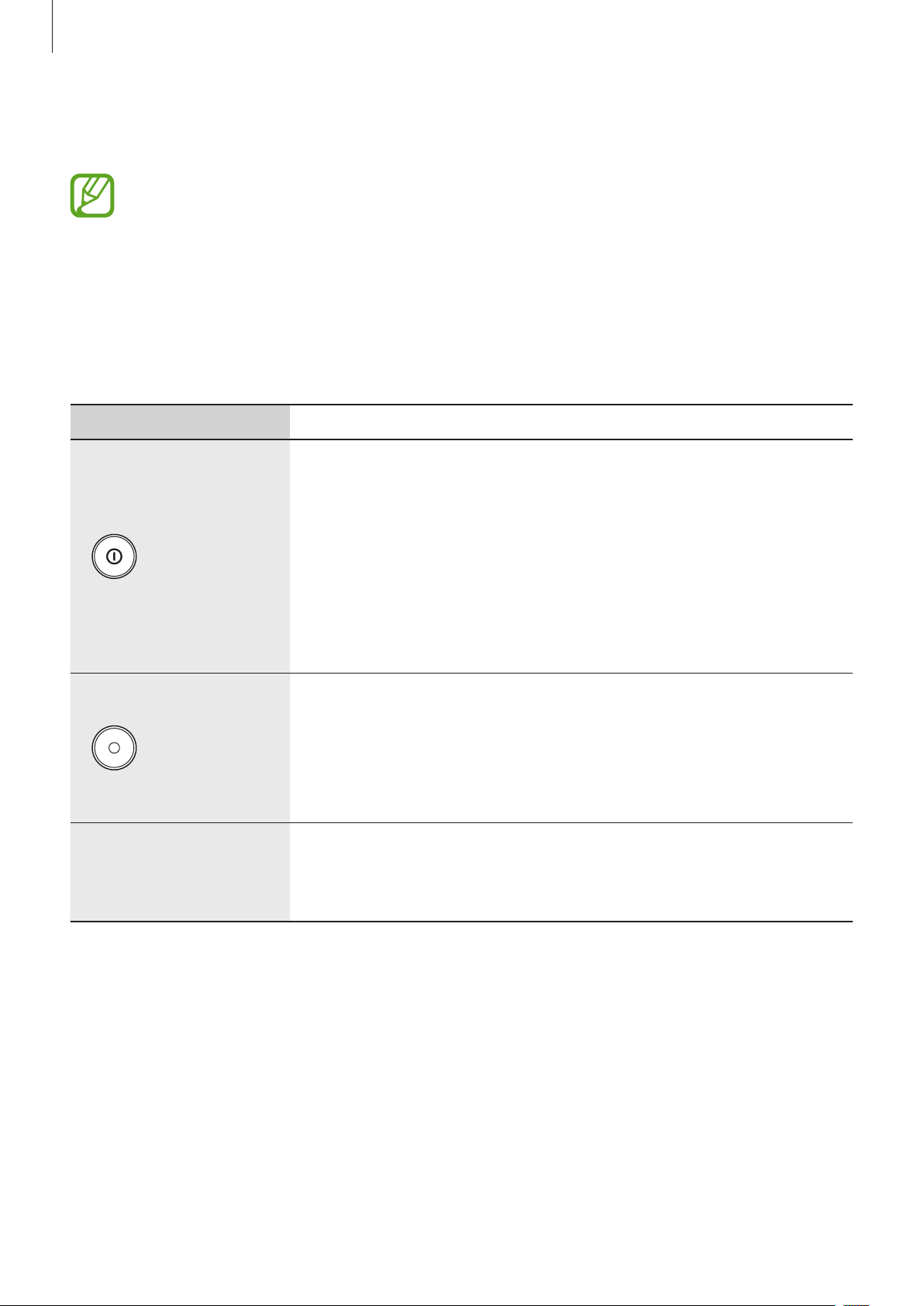
Начало работы
Микрофон в верхней части устройства активен только при использовании голосового поиска или
съемке видео.
•
Не рекомендуется использовать защитную пленку. Это может вызвать сбои в работе
датчиков.
•
Не допускайте попадания жидкости на сенсорный экран. Повышенная влажность и
попадание жидкости могут стать причиной неправильной работы сенсорного экрана.
Кнопки
Кнопка Назначение
•
Нажмите и удерживайте, чтобы включить или выключить
устройство.
Питание
Спуск
Масштаб
•
Нажмите и удерживайте в течение 6-8 секунд, чтобы
перезагрузить устройство в случае «зависания» или
возникновения критических ошибок.
•
Нажмите, чтобы заблокировать или разблокировать устройство.
Устройство перейдет в режим блокировки после выключения
сенсорного экрана.
•
В приложении камеры слегка нажмите на кнопку для
фокусировки на объекте. Когда объект будет в фокусе, рамка
фокуса станет зеленой. Нажмите, чтобы выполнить снимок.
•
На главном экране нажмите и удерживайте, чтобы включить
камеру.
•
В приложении камеры поверните влево или вправо, чтобы
увеличить или уменьшить масштаб.
•
Поверните для регулировки громкости звуков устройства.
7

Начало работы
Комплект поставки
В комплект поставки входят следующие компоненты.
•
Устройство
•
Аккумулятор
•
Краткое руководство
Используйте только приложения, рекомендованные компанией Samsung. Гарантия
производителя не распространяется на повреждения или неисправности в работе
устройства, возникшие в результате использования пиратского или нелегального
программного обеспечения.
•
Комплект поставки и набор доступных аксессуаров могут различаться в разных
регионах и определяются поставщиком услуг.
•
Поставляемые аксессуары предназначены исключительно для данного устройства и
могут быть несовместимы с другими устройствами.
•
Внешний вид изделий и технические характеристики могут быть изменены без
предварительного уведомления.
•
Дополнительные аксессуары можно приобрести у местных дилеров компании
Samsung. Перед покупкой убедитесь, что они совместимы с вашим устройством.
•
Аксессуары других производителей могут быть несовместимы с данным устройством.
•
Применяйте только аксессуары, рекомендованные компанией Samsung. Гарантия не
распространяется на сбои в работе устройства, вызванные нерекомендованными
аксессуарами.
•
Доступность любых аксессуаров целиком и полностью зависит от производителя.
Дополнительные сведения о доступных аксессуарах см. на веб-сайте Samsung.
•
Некоторые телевизоры могут быть несовместимы с устройством вследствие различий в
спецификациях HDMI.
8
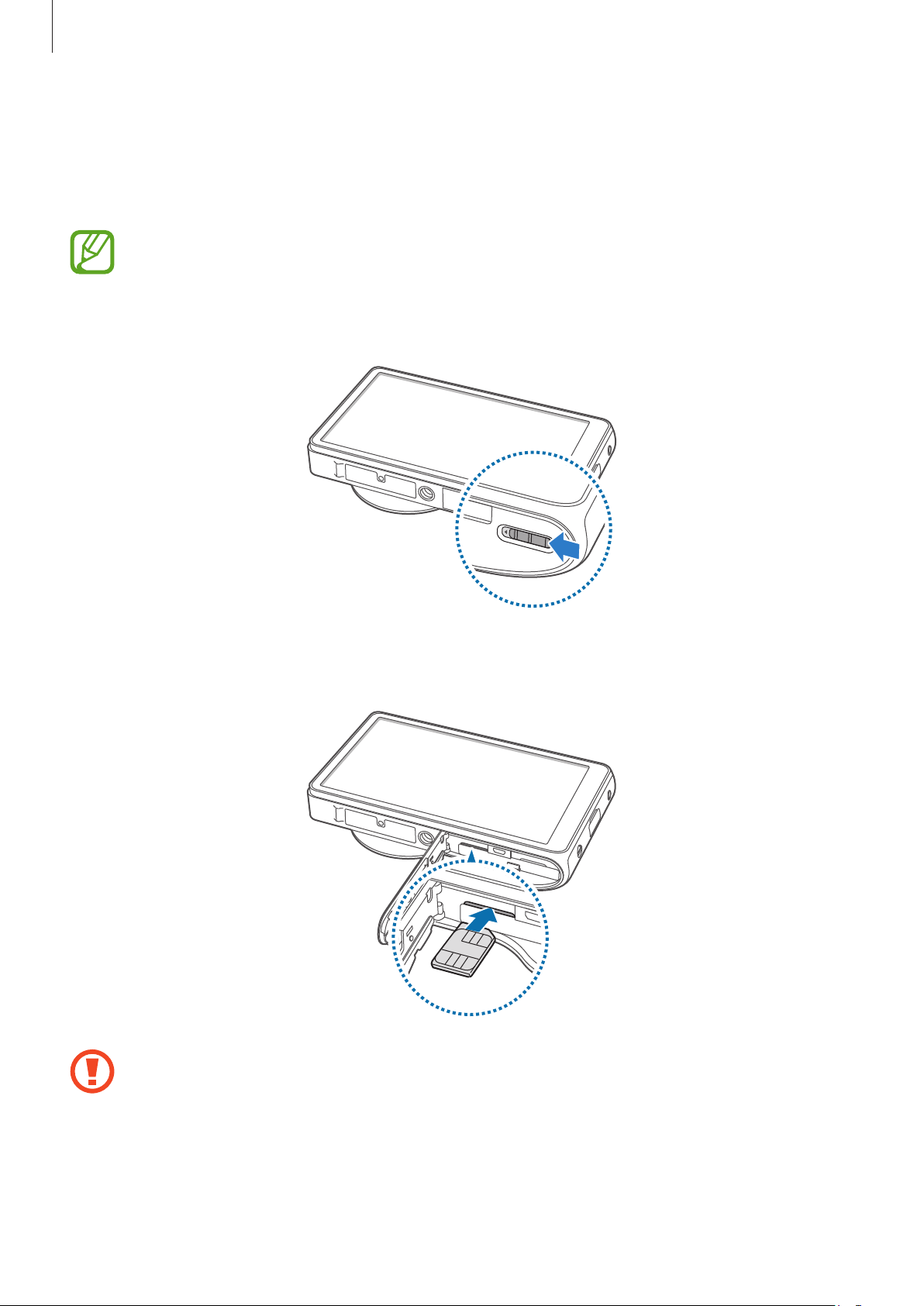
Начало работы
Установка SIM- или USIM-карты и аккумулятора
Вставьте SIM- или USIM-карту, полученную у оператора мобильной связи, и прилагаемый
аккумулятор.
С устройством работают только карты стандарта microSIM.
Сдвиньте защелку и откройте крышку.
1
Вставьте SIM- или USIM-карту в устройство золотистыми контактами вверх.
2
•
Не вставляйте карту памяти в разъем для SIM-карты. Если карта памяти была по ошибке
вставлена в разъем для SIM-карты, то для ее извлечения обратитесь в сервисный центр
Samsung.
•
Не теряйте и не позволяйте другим использовать вашу SIM- или USIM-карту. Компания
Samsung не несет ответственности за повреждения или неудобства, вызванные
утерянными или украденными SIM- или USIM-картами.
9
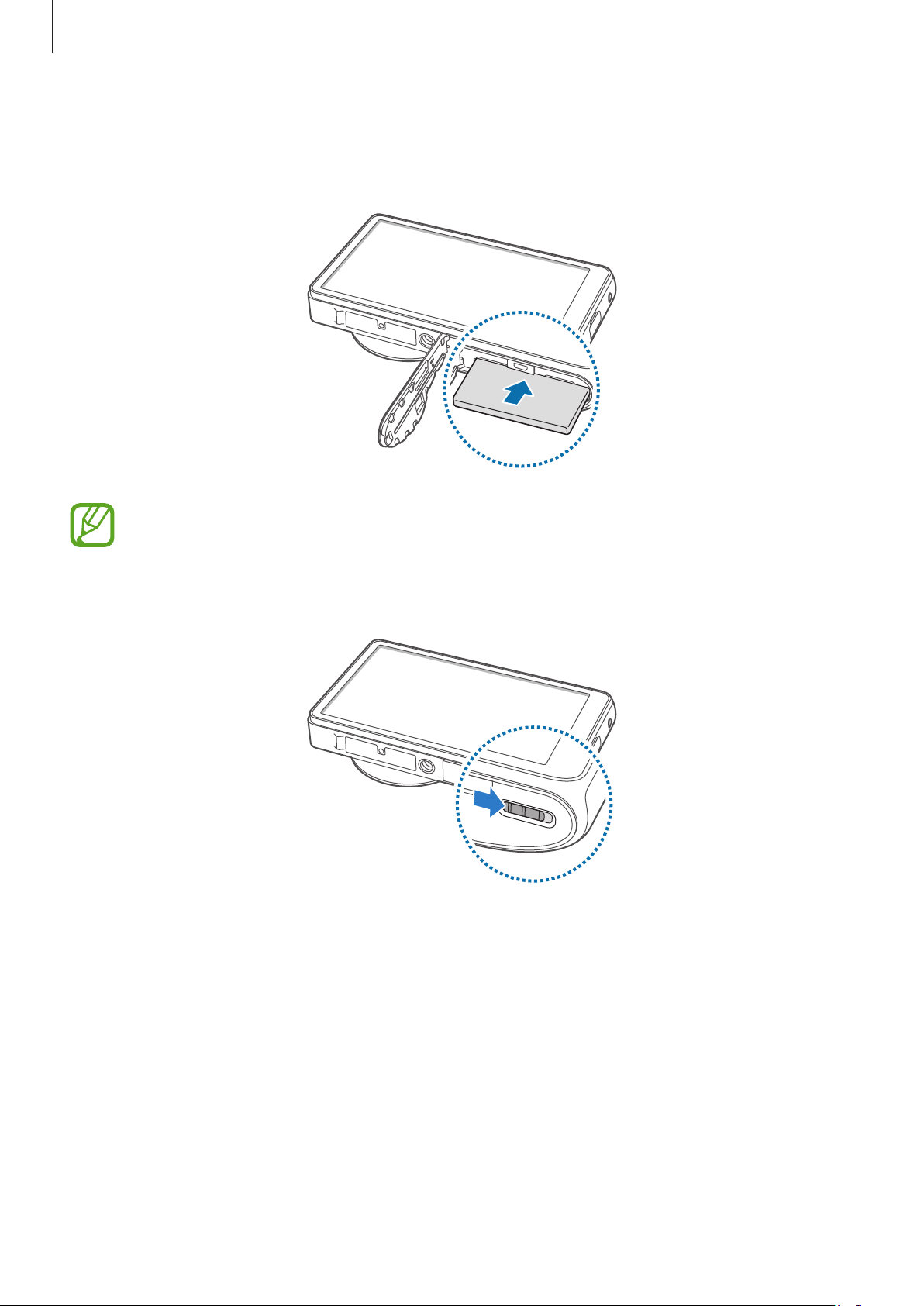
Начало работы
Нажмите на SIM- или USIM-карту до щелчка, чтобы зафиксировать ее в разъеме.
3
Установите аккумулятор.
4
При установке аккумулятора необходимо совместить золотистые контакты.
Поставьте крышку на место и задвиньте защелку.
5
10
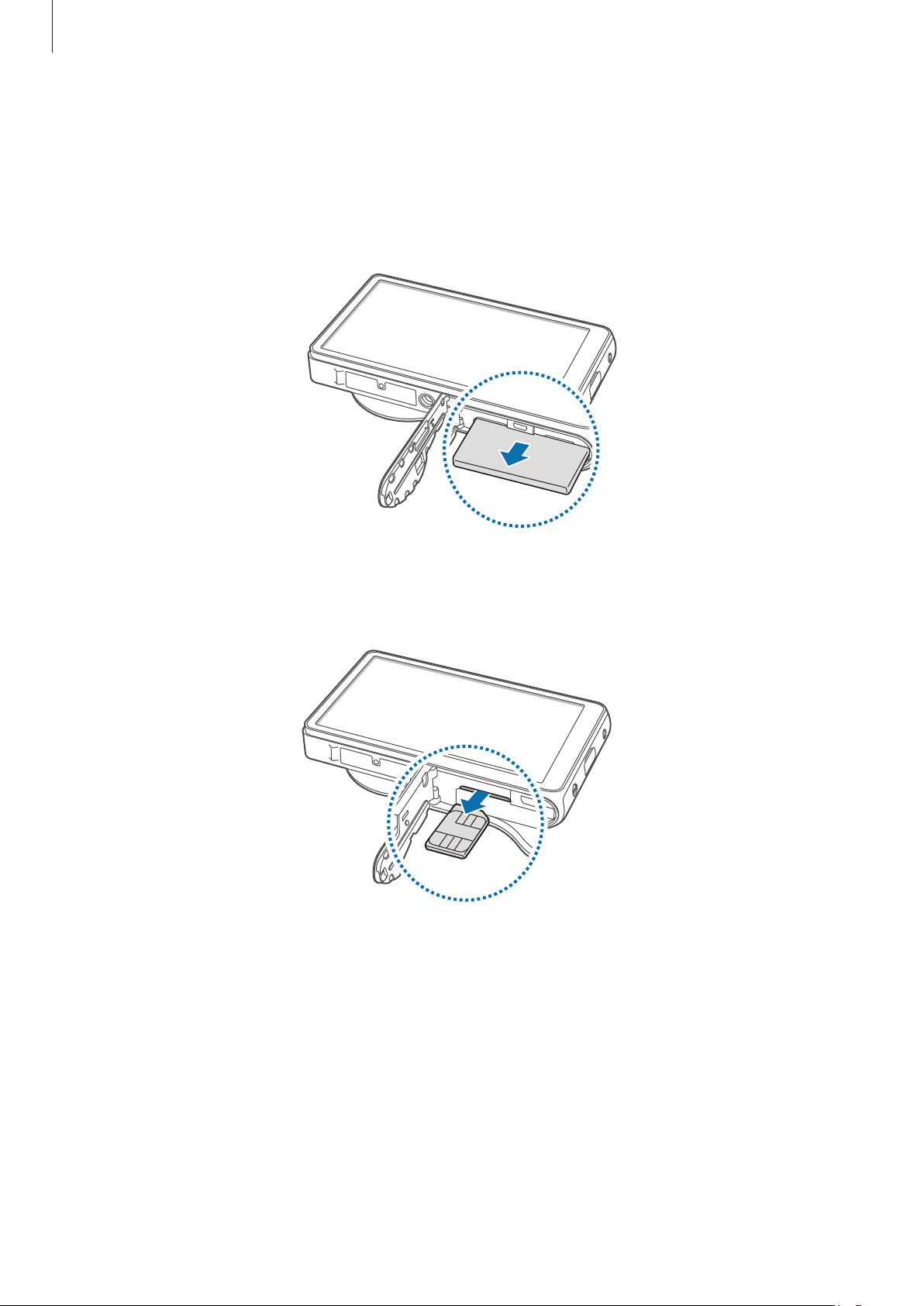
Начало работы
Извлечение SIM- или USIM-карты и аккумулятора
Сдвиньте защелку и откройте крышку.
1
Извлеките аккумулятор.
2
Аккуратно нажмите на SIM- или USIM-карту, пока она не высвободится из устройства, затем
3
извлеките ее из разъема.
11
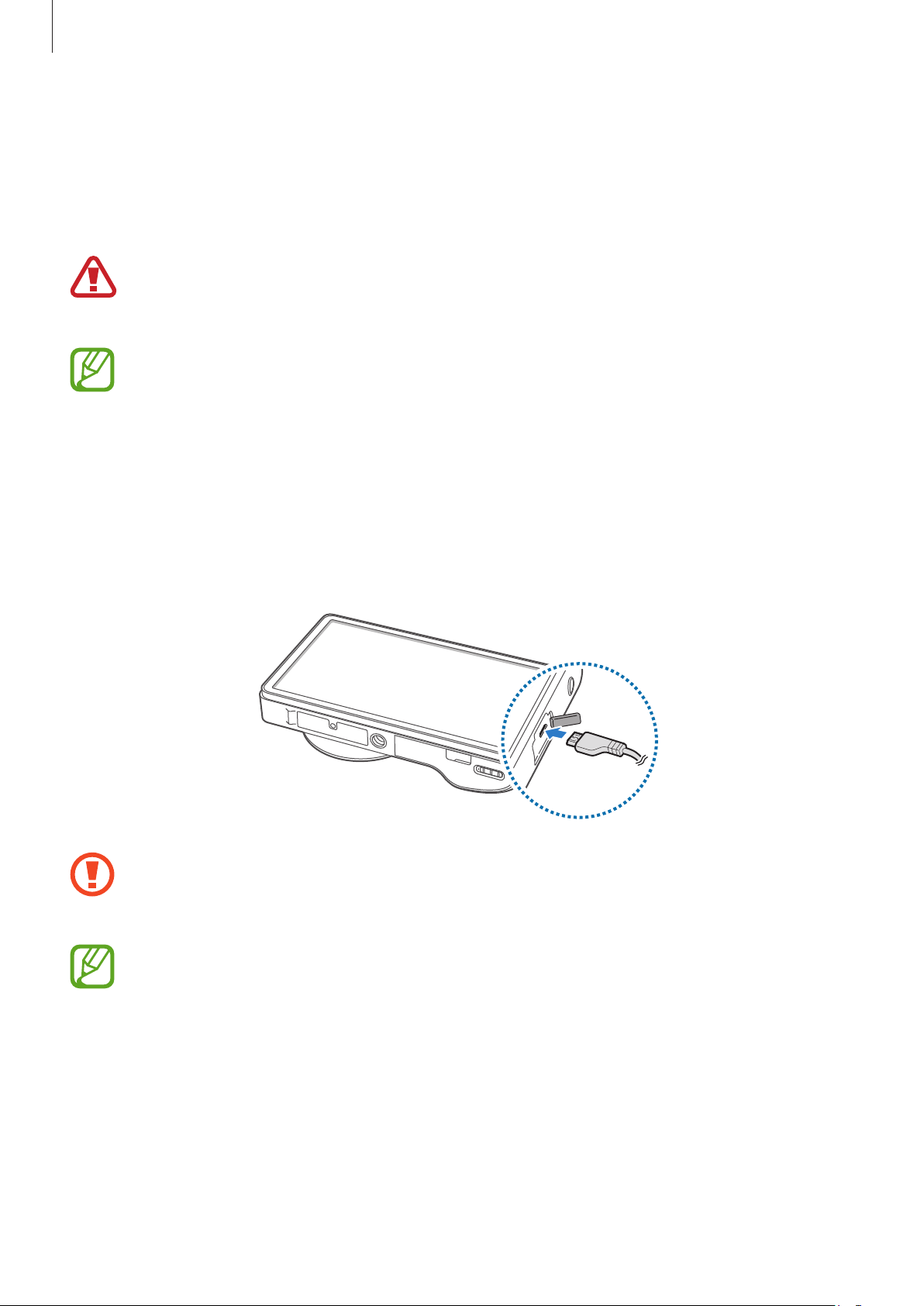
Начало работы
Зарядка аккумулятора
Перед первым использованием устройства необходимо зарядить аккумулятор. Для этого
потребуется зарядное устройство. Кроме того, для зарядки аккумулятора можно подключить
устройство к компьютеру с помощью кабеля USB.
Используйте только аккумуляторы, зарядные устройства и кабели, одобренные
компанией Samsung. Использование несовместимых зарядных устройств и кабелей может
привести к взрыву аккумулятора или повреждению устройства.
•
При низком уровне заряда аккумулятора подается предупредительный звуковой
сигнал и появляется сообщение о его разрядке.
•
При полной разрядке аккумулятора включить устройство невозможно, даже если поставить
его на зарядку. Следует подождать несколько минут, пока аккумулятор немного зарядится.
Зарядка с помощью зарядного устройства
Вставьте штекер зарядного устройства в многоцелевой разъем вашего устройства, затем
подключите зарядное устройство к электрической розетке.
Неправильное подключение зарядного устройства может привести к серьезному
повреждению вашего устройства. Гарантия не распространяется на любые повреждения,
возникшие в результате неправильного использования устройства и аксессуаров.
•
Во время зарядки аккумулятора можно пользоваться устройством, но это замедляет
процесс зарядки.
•
Если устройство получает нестабильное питание во время зарядки, сенсорный экран
может не реагировать на касания. В этом случае отключите зарядное устройство от
вашего устройства.
•
Во время зарядки устройство может нагреваться. Это нормальное явление, не
влияющее на производительность и срок службы устройства. Если аккумулятор
нагреется больше обычного, зарядное устройство может прекратить свою работу.
•
При нарушении нормальной работы вашего устройства или зарядного устройства
обратитесь в сервисный центр Samsung.
12

Начало работы
По окончании зарядки отключите ваше устройство от зарядного устройства. Сначала отключите
зарядное устройство от вашего устройства, затем от розетки.
Перед извлечением аккумулятора необходимо отсоединить зарядное устройство. В
противном случае устройство может быть повреждено.
В целях экономии электроэнергии отключайте зарядное устройство, если оно не
используется. Зарядное устройство не оснащено выключателем питания, поэтому его
нужно отключать, чтобы прервать процесс зарядки и сэкономить электроэнергию. При
использовании зарядное устройство должно плотно прилегать к розетке.
Проверка состояния аккумулятора
При зарядке выключенного устройства состояние зарядки аккумулятора можно определить по
следующим значкам.
Выполняется зарядка Аккумулятор полностью
заряжен
Снижение потребления электроэнергии
Ниже перечислено несколько рекомендаций по экономии заряда аккумулятора.
Воспользовавшись этими рекомендациями и отключив функции, работающие в фоновом режиме,
можно продлить время работы устройства между зарядками.
•
Если устройство не используется, переведите его в спящий режим, нажав кнопку питания.
•
Закройте ненужные приложения с помощью диспетчера задач.
•
Отключите связь Bluetooth.
•
Отключите функцию Wi-Fi.
•
Отключите автосинхронизацию приложений.
•
Уменьшите время работы подсветки.
•
Уменьшите яркость экрана.
•
Отключите функцию быстрого включения питания.
•
Включите функцию автоматического отключения. (стр.117)
•
Включите функцию умной сети. (стр.114)
13

Начало работы
Установка карты памяти
Устройство поддерживает карты памяти максимальной емкостью 64ГБ. Совместимость карт
памяти с устройством зависит от типа карты и ее изготовителя.
•
Некоторые карты памяти могут быть несовместимы с вашим устройством.
Использование несовместимой карты памяти может повредить устройство, саму карту
или данные, хранящиеся на ней.
•
Вставляйте карту памяти правильной стороной вверх.
•
Устройство поддерживает карты памяти только с файловой системой FAT. Если
вставить карту памяти с файловой системой, отличной от FAT, появится запрос на
форматирование карты.
•
При частом удалении и записи данных срок службы карт памяти сокращается.
•
После установки карты памяти в устройство ее корневая директория отобразится в
папке
extSdCard
, находящейся под встроенной памятью.
Сдвиньте защелку и откройте крышку.
1
Вставьте карту памяти в устройство золотистыми контактами вверх.
2
Нажмите на карту до щелчка, чтобы зафиксировать ее в разъеме.
3
Поставьте крышку на место и задвиньте защелку.
4
14
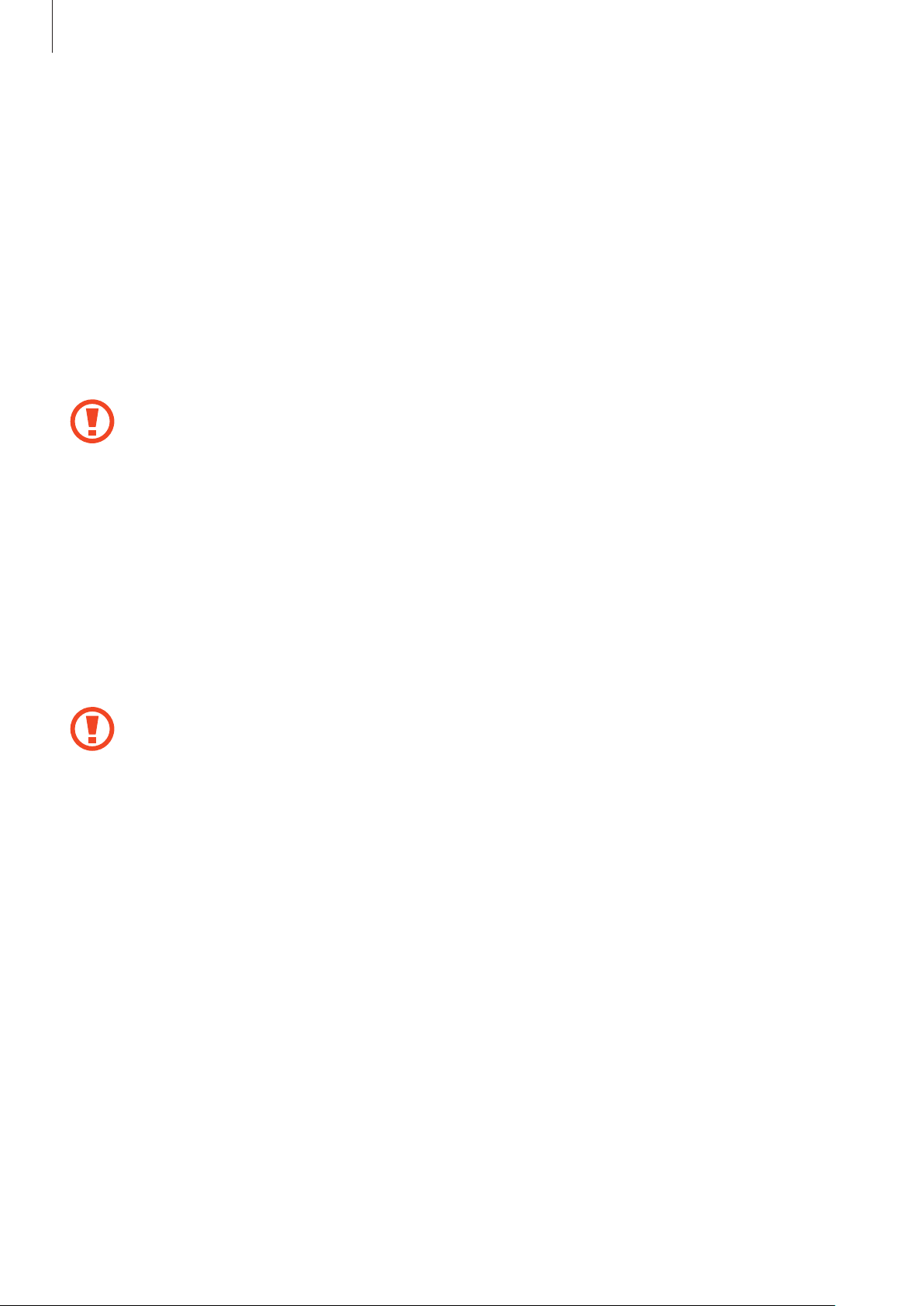
Начало работы
Извлечение карты памяти
Во избежание потери данных отключите карту памяти перед ее извлечением. На главном экране
выберите пункт
Сдвиньте защелку и откройте крышку.
1
Аккуратно нажмите на карту, пока она не высвободится из устройства, затем извлеките карту
2
памяти из разъема.
Поставьте крышку на место и задвиньте защелку.
3
Не извлекайте карту памяти во время передачи и получения данных. Это может привести
к повреждению или утере данных, а также вызвать повреждения устройства или карты
памяти. Компания Samsung не несет ответственности за любые утери, вызванные
использованием поврежденных карт памяти, включая утерю данных.
Меню
→
Настройки
→
Память
→
Отключить карту памяти
→ Да.
Форматирование карты памяти
После форматирования на ПК карты памяти могут неправильно работать при установке в
устройство. Форматируйте карты памяти только с помощью устройства.
На главном экране выберите пункт
памяти SD
→
Форматировать карту памяти SD
Перед форматированием карты памяти рекомендуется создать резервную копию
всех важных данных, хранящихся в памяти устройства. Гарантия производителя не
распространяется на потерю данных, вызванную действиями пользователя.
Меню
→
Настройки
→
Удалить все
→
Память
.
→
Форматировать карту
15
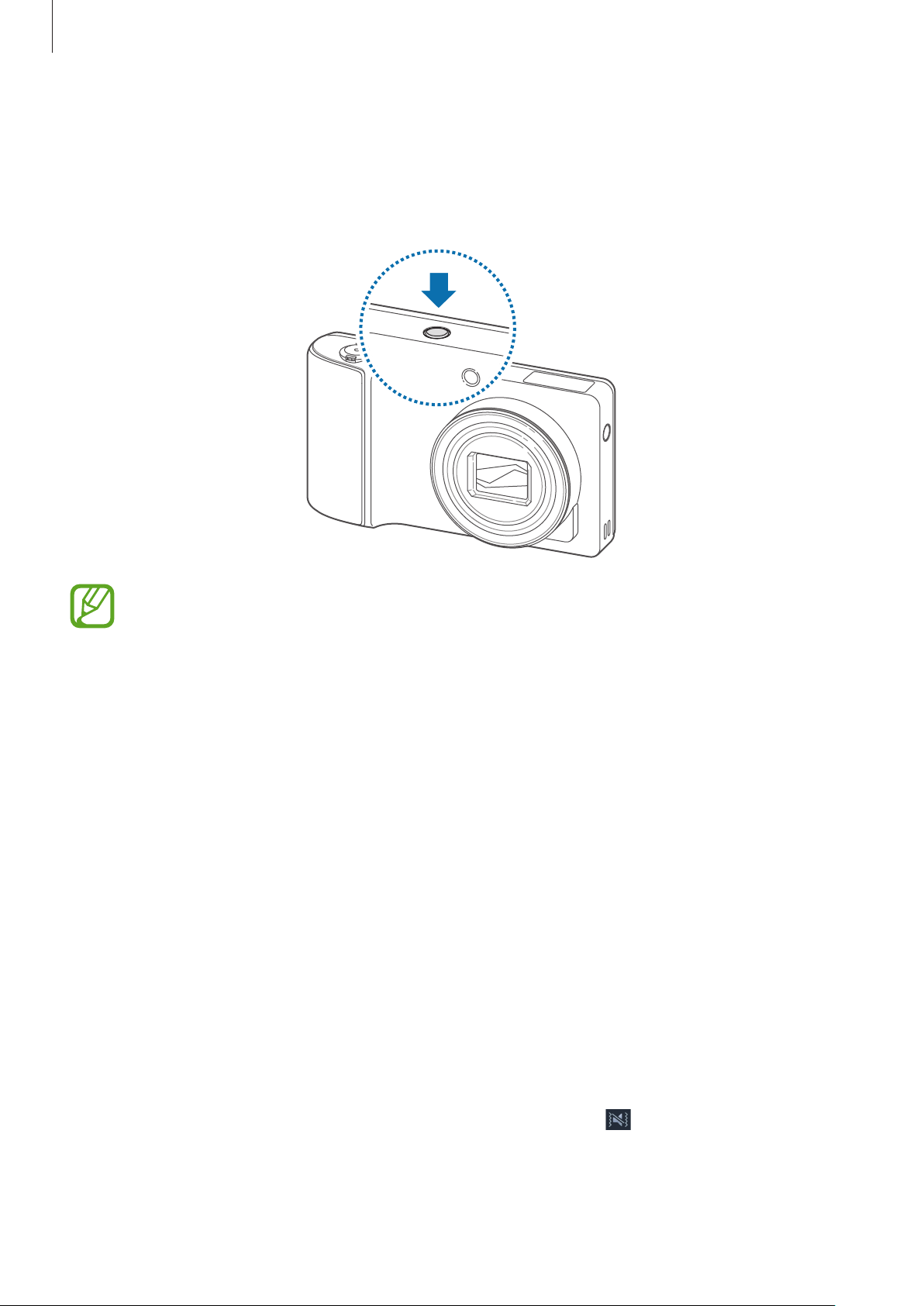
Начало работы
Включение и выключение устройства
При первом включении устройства следуйте инструкциям на экране для настройки устройства.
Чтобы включить устройство, нажмите и удерживайте кнопку питания в течение нескольких секунд.
•
В публичных местах следуйте требованиям предупреждающих табличек и указаниям
персонала, когда использование беспроводных устройств запрещено, например в
самолете или в больнице.
•
Чтобы использовать только функции устройства, не требующие подключения к
беспроводной сети, нажмите и удерживайте кнопку питания, затем выберите пункт
Автономный режим
Для выключения устройства нажмите и удерживайте кнопку питания, затем выберите пункт
Выключение
.
.
Регулировка громкости
Поверните кнопку масштаба влево или вправо для регулировки громкости мелодий вызова,
музыки или видеозаписей.
Переход в режим «Без звука»
Ниже перечислены способы перехода.
•
Нажмите и удерживайте кнопку питания, затем выберите пункт .
•
Откройте панель уведомлений вверху экрана и выберите пункт
16
Звук
.
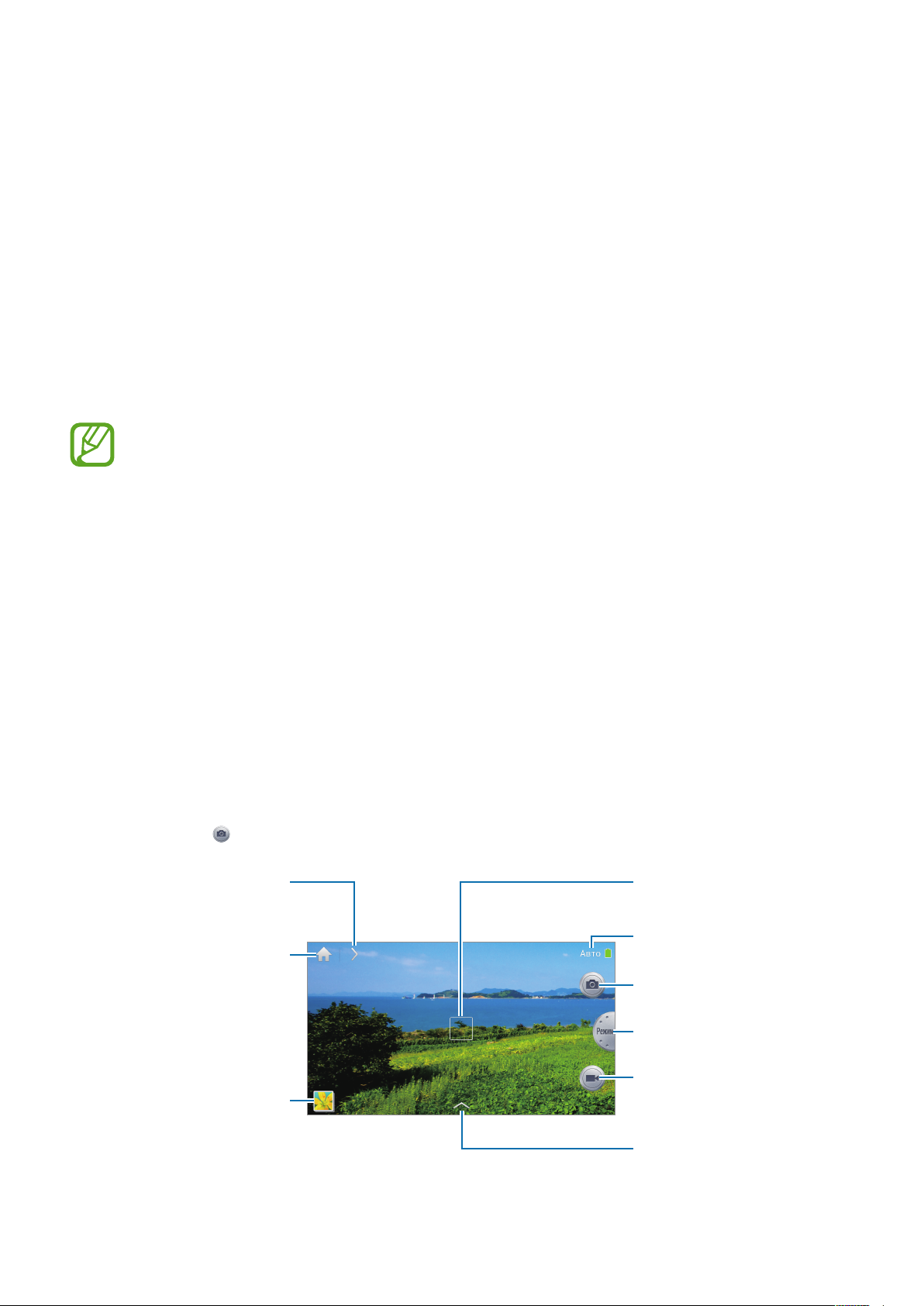
Камера
Перетащите рамку
Изменение
Основные функции
Воспользуйтесь этим приложением для съемки фото и видеозаписей.
Чтобы просмотреть снимки и видеозаписи, сделанные при помощи устройства, воспользуйтесь
меню
Галерея
. (стр.67)
Выберите пункт
Устройство автоматически выключается, если не используется.
Этикет фотосъемки
•
Не выполняйте фото- и видеосъемку людей без их согласия.
•
Не выполняйте фото- и видеосъемку в запрещенных местах.
•
Не выполняйте фото- и видеосъемку в местах, где вы можете вторгнуться в личную жизнь
других людей.
Камера
на экране приложений.
Фотосъемка
Слегка нажмите кнопку затвора для фокусировки на объекте. Когда объект будет в фокусе, рамка
фокуса станет зеленой. Чтобы сделать снимок, нажмите кнопку спуска.
Или коснитесь на экране предварительного просмотра фрагмента изображения, на котором
камера должна сфокусироваться. Когда объект будет в фокусе, рамка фокуса станет зеленой.
Коснитесь значка
, чтобы выполнить снимок.
настроек камеры.
Вернуться на главный экран.
Откройте Галерею для
просмотра фото и видео.
17
фокусировки.
Отображение текущего
режима.
Фотосъемка.
Изменить режим.
Начать видеосъемку.
Открыть панель эффектов.

Камера
Видеосъемка
Чтобы записать видео, нажмите . Чтобы остановить запись, коснитесь значка .
•
При съемке видео с самым высоким разрешением функция зума может быть
недоступна.
•
При использовании карты памяти с низкой скоростью записи в устройстве могут
возникнуть проблемы с корректным сохранением видео. Может прекратиться процесс
записи, или записанные видеокадры могут быть повреждены.
•
Карты памяти с низкой скоростью записи не поддерживают видео с высоким
разрешением. Для записи видео с высоким разрешением используйте карты памяти с
более высокой скоростью записи (карты Micro SDHC Class10 или выше).
•
Размер видеокадров может оказаться меньше в зависимости от разрешения видео и
частоты кадров.
•
Вы можете снимать видео продолжительностью до 20-25 минут за один раз.
•
Если функция зума используется при съемке видео, устройство может записывать шум
от работы зума. Для уменьшения шума, включите функцию тихого зума. (стр.46)
Фотосъемка во время видеосъемки
Нажмите кнопку затвора, чтобы сделать фотографии во время съемки видео.
•
Фотографии, сделанные во время съемки видео, подвергаются автоматическому
изменению размера в зависимости от разрешения записываемого видео.
•
Качество фотографий, сделанных во время съемки видео, может быть хуже по
сравнению с теми, которые сделаны в обычном режиме.
•
Фотографии, сделанные во время съемки видео, могут отличаться от движущегося
изображения.
Просмотр снимков и видеозаписей
Для просмотра фотографий или видео коснитесь средства просмотра изображений. (стр.67)
18
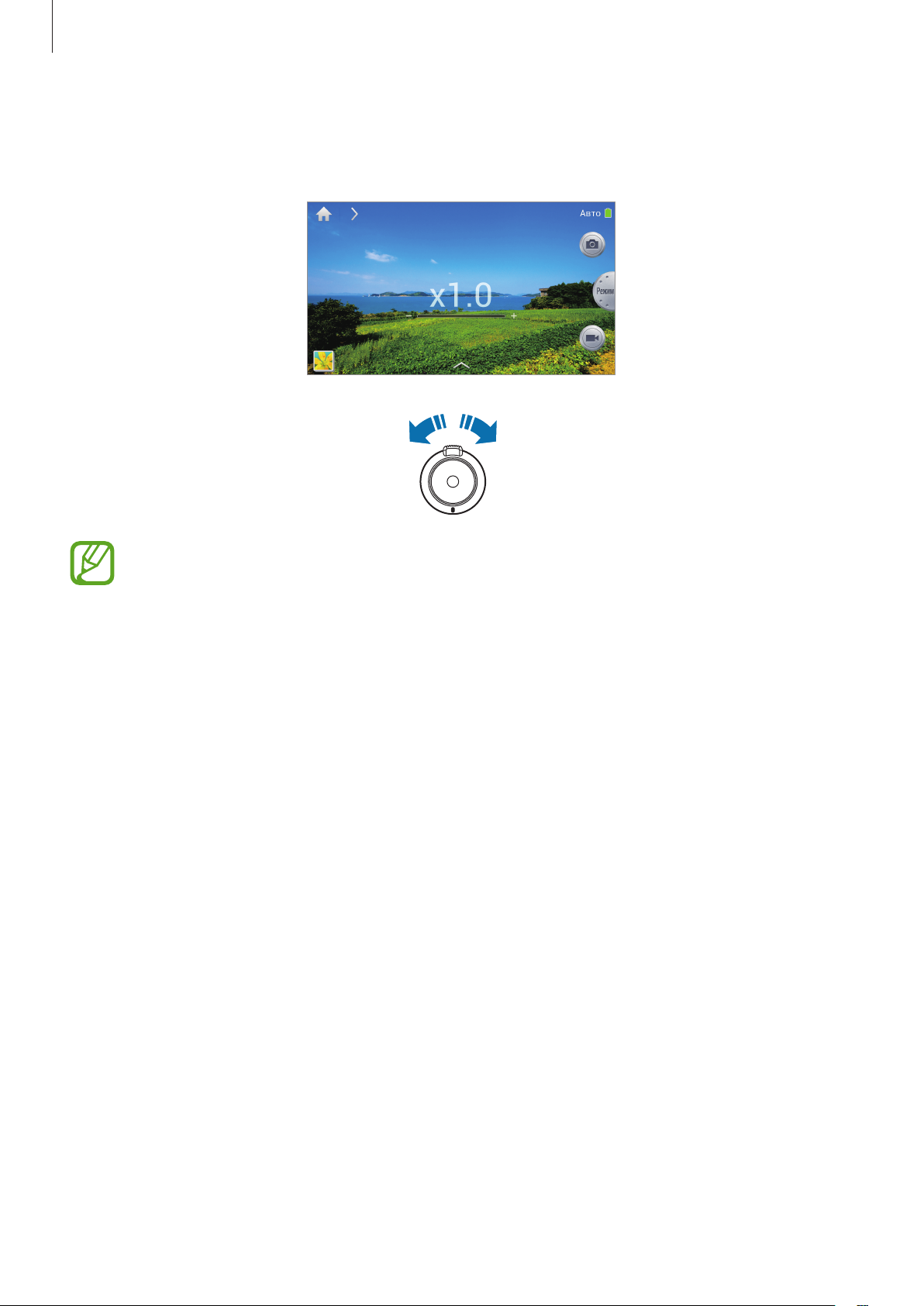
Камера
Увеличение и уменьшение масштаба
Поверните кнопку масштаба влево или вправо, чтобы увеличить или уменьшить масштаб.
Отдалить
•
При съемке с самым высоким разрешением функция зума может быть недоступна.
•
Эффект увеличения или уменьшения масштаба доступен при использовании функции
приближения во время видеосъемки.
Приблизить
Фотосъемка с сенсорной фокусировкой
Сфокусируйтесь на различных областях в пределах одной композиции с помощью сенсорного
фокуса.
Нажмите или перетащите рамку фокусировки на объект, слегка нажмите кнопку затвора для
фокусировки на выбранной области, а затем нажмите кнопку затвора, чтобы сделать снимок.
19
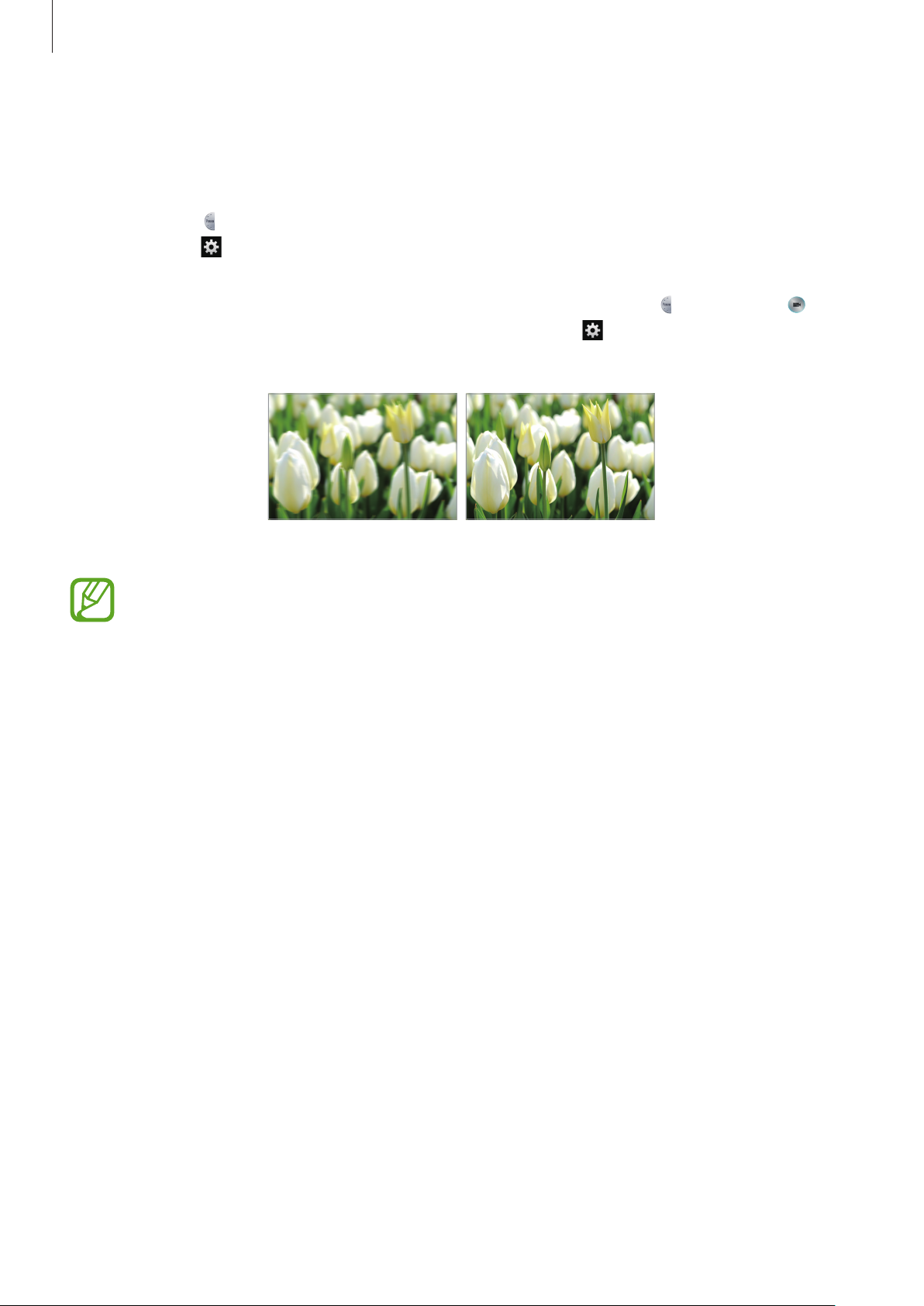
Камера
Уменьшение дрожания устройства
Используйте оптическую стабилизацию изображения (OIS) для уменьшения или устранения
смазанности изображения от дрожания устройства.
Нажмите кнопку
нажмите кнопку →
устройства.
Для использования этой функции в режиме видеокамеры нажмите кнопку
а затем на экране предварительного просмотра нажмите кнопку →
(стабилизация)
•
Функция стабилизации изображения может работать неправильно при следующих
условиях:
→
Ручные
Камера
.
–
При перемещении устройства за движущимся объектом.
→ A / S / M / P, а затем на экране предварительного просмотра
→
OIS (стабилизация)
Перед коррекцией После коррекции
для фокусировки при перемещении
Видео-камера
→
Ручные
→
→ ,
OIS
–
При чрезмерном дрожании устройства.
–
При увеличенной выдержке (например, при съемке в условиях недостаточного
освещения).
–
Если аккумулятор разряжен.
–
При съемке вблизи.
•
При использовании данной функции со штативом фотографии могут получиться
смазанными из-за вибрации сенсора OIS. Отключить эту функцию во время
использования штатива.
•
Изображение на дисплее может быть смазанным, если устройство ударялось или
падало. В этом случае перезагрузите устройство.
20
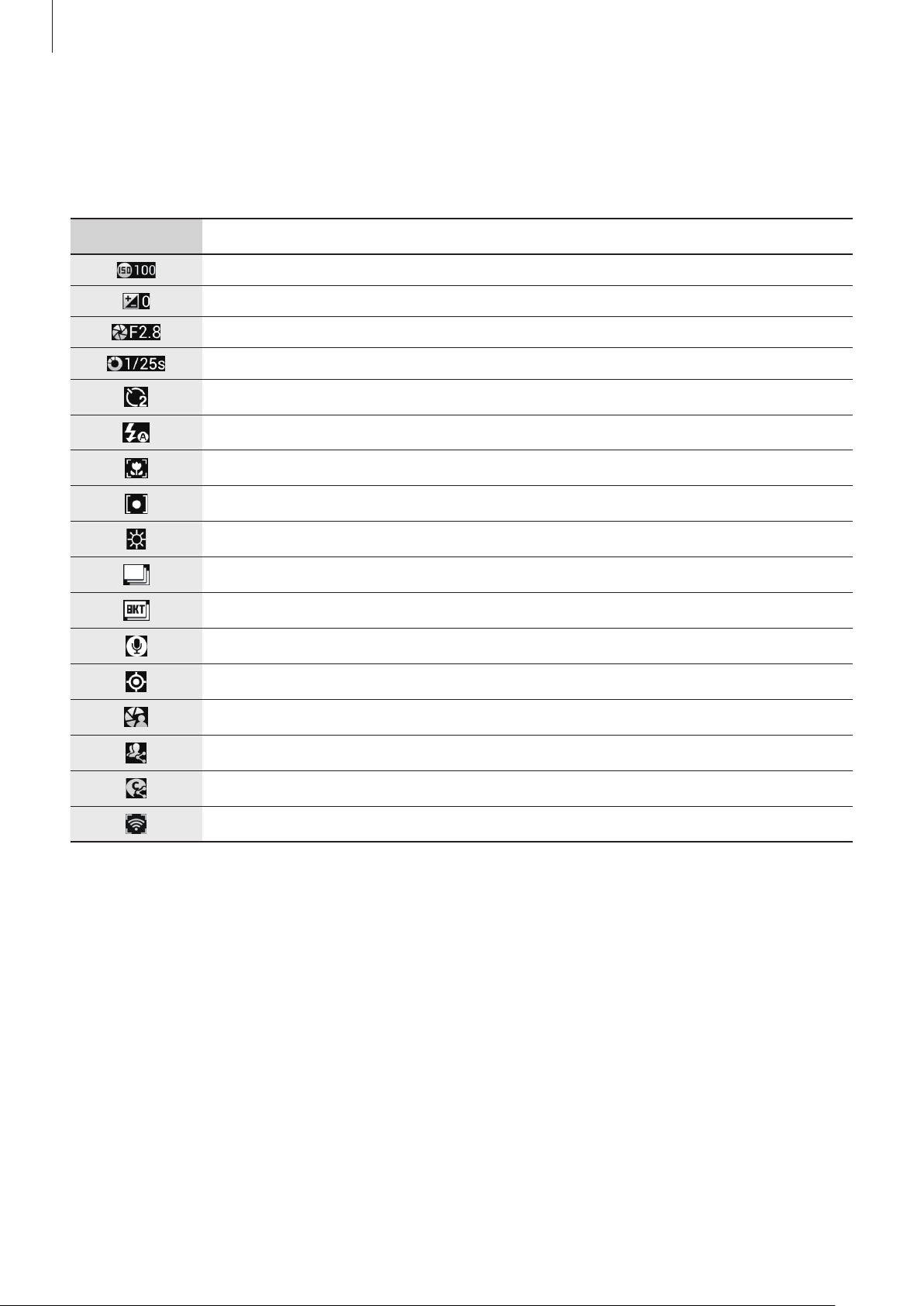
Камера
Знакомство со значками
Значки на экране съемки отображают текущее состояние устройства. Значки, указанные в таблице
ниже, встречаются чаще всего.
Значок Описание
Светочувствительность ISO
Экспозиционное число
Диафрагма
Выдержка
Таймер
Вспышка
Макросъемка
Экспозамер
Баланс белого
Продолжительная съемка
Брекетинг
Голосовое управление
Геотегирование
Обмен фотографиями
Функция Buddy photo share
Функция ChatON photo share
Удаленный видоискатель
21
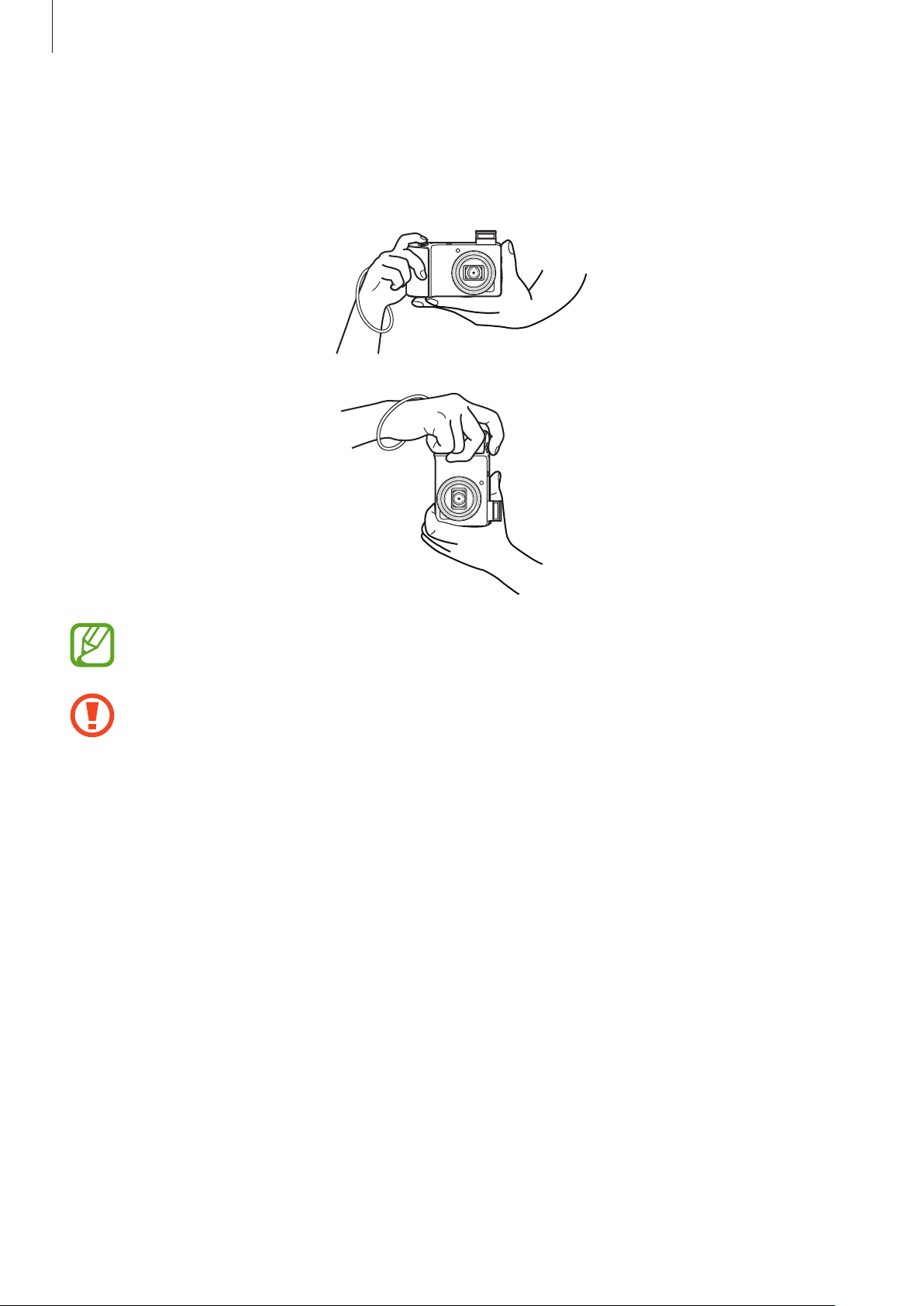
Камера
Советы для выполнения более четких снимков
Как правильно держать устройство
Убедитесь, что не закрываете экран, объектив, вспышку или микрофон.
Убедитесь, что солнце не светит в объектив. Это может засветить светочувствительную
матрицу или вызвать нарушение ее работы.
22
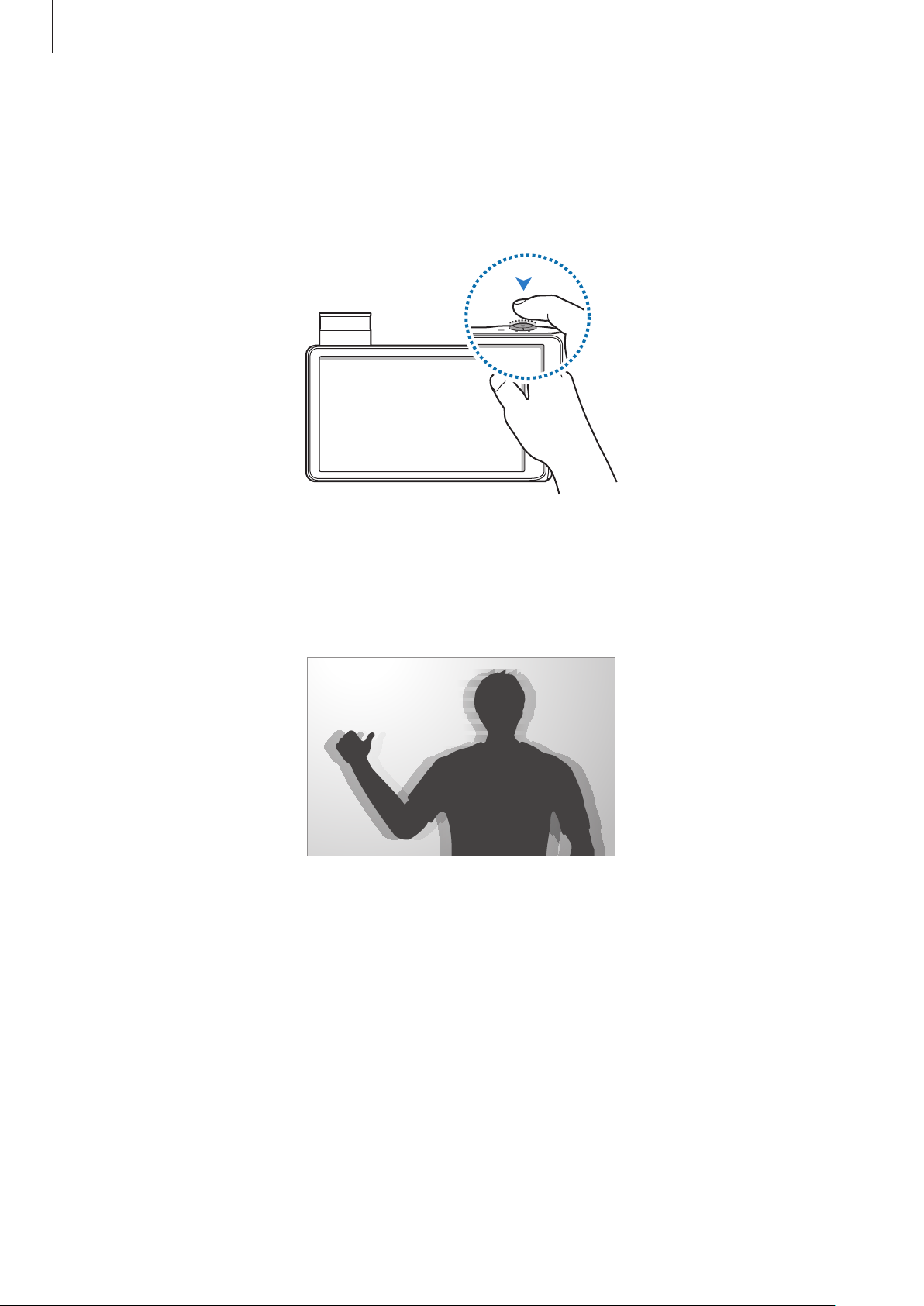
Камера
Регулировка фокусировки
Слегка нажмите кнопку затвора и отрегулируйте фокусировку. Устройство настраивает фокус
автоматически, и рамка фокусировки становится зеленой. Рамка фокусировки станет красной,
если фокус не был наведен.
Уменьшение дрожания устройства
Установите оптическую стабилизацию изображения, чтобы оптически уменьшить дрожание
устройства. (стр.20)
23
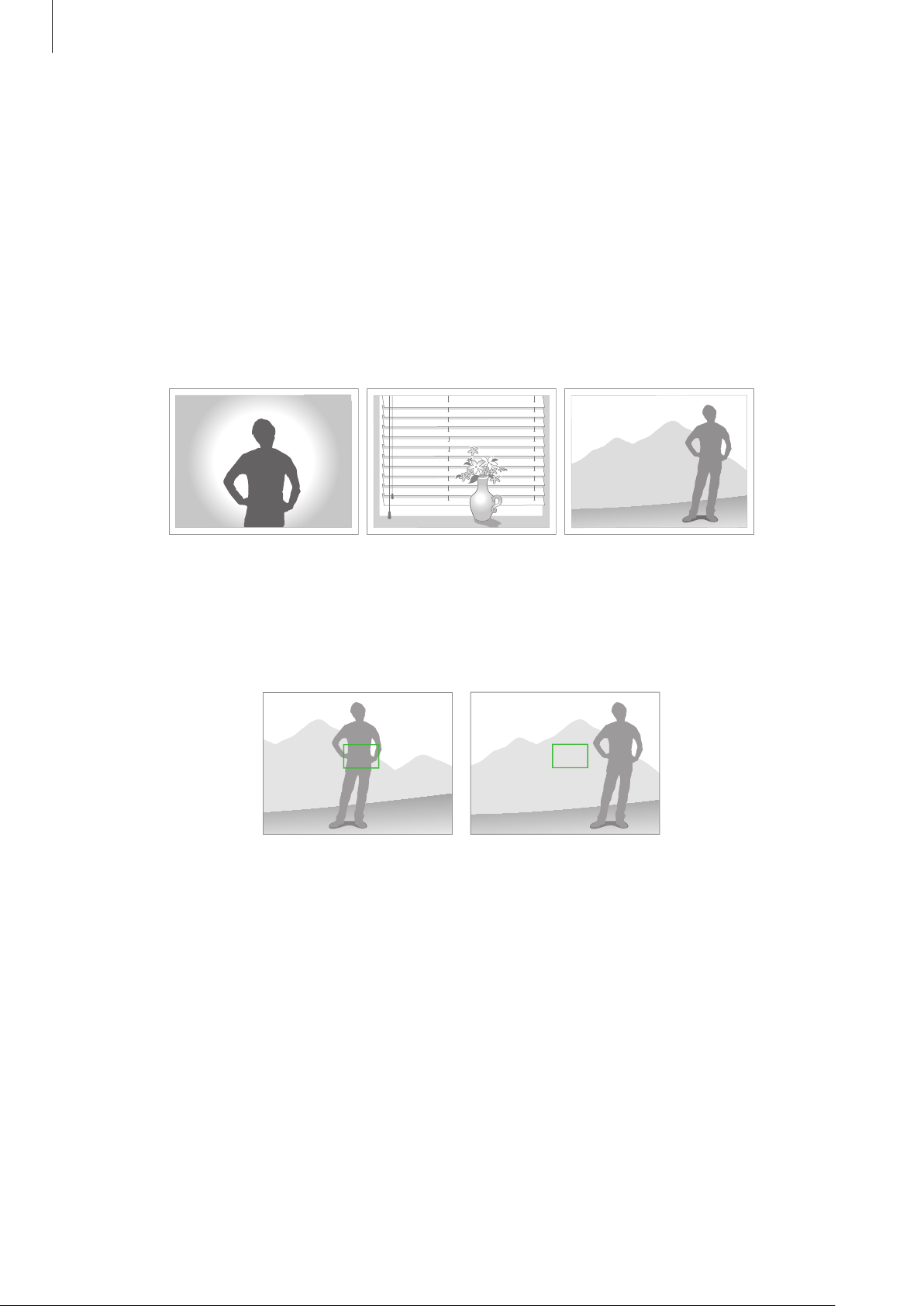
Камера
Сохранение фокуса на объекте
Фокусировка на объекте может быть затруднена при следующих условиях:
•
При низкой контрастности между объектом и фоном. Например, одежда объекта по цвету
близка к фону.
•
Слишком яркое освещение позади объекта.
•
Объект блестящий или светоотражающий.
•
На объекте есть горизонтальный узор, например, на шторах.
•
Объект расположен не в центре кадра.
Использование блокировки фокуса
Слегка нажмите кнопку затвора для фокусировки. Когда объект будет в фокусе, вы можете
изменить композицию. Когда будете готовы, нажмите кнопку спуска, чтобы сделать снимок.
24
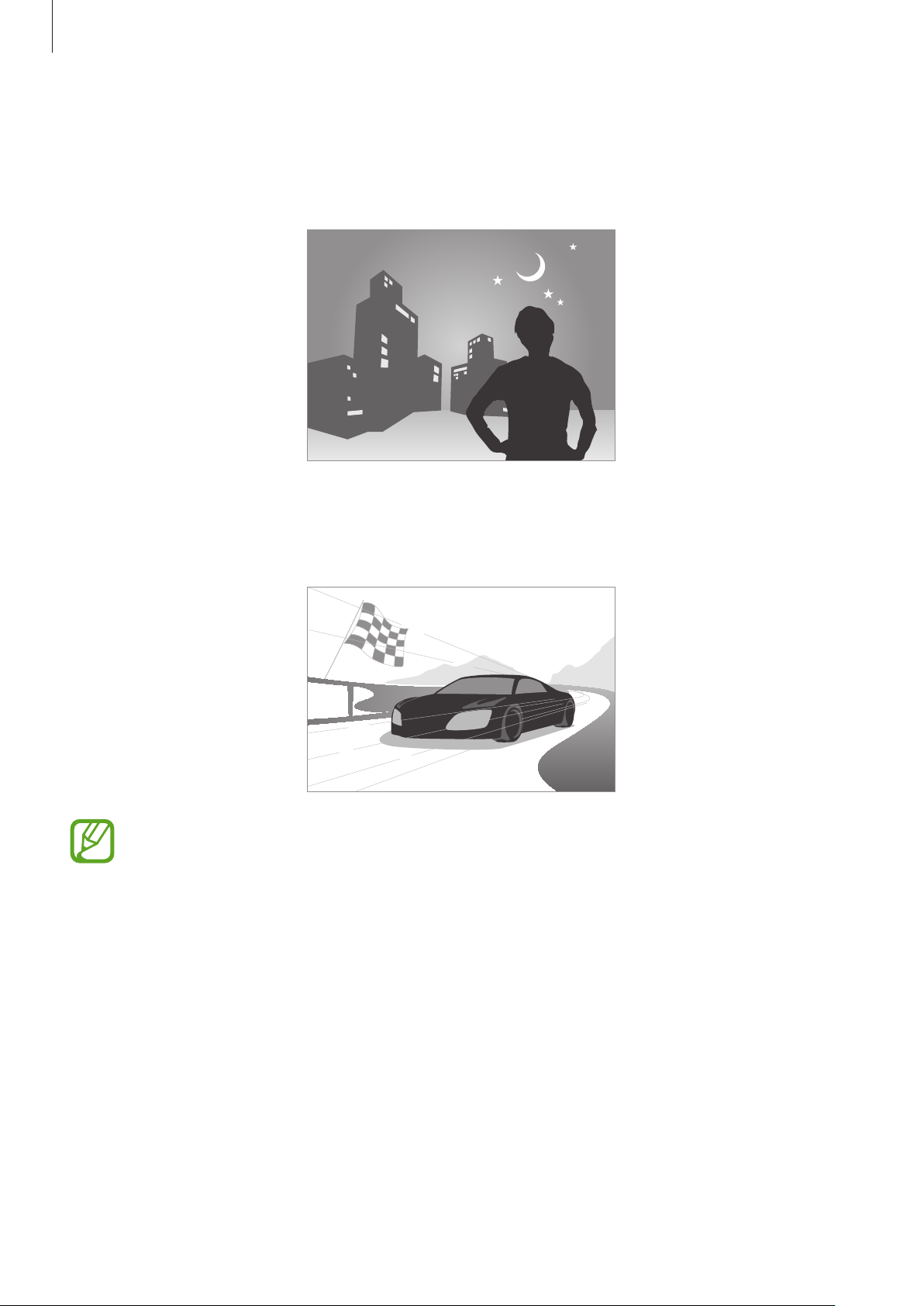
Камера
При съемке в условиях недостаточного освещения
•
Включите вспышку для съемки в условиях недостаточного освещения. (стр.38)
•
Увеличьте значение светочувствительности ISO. (стр.39)
При быстром движении объекта
Используйте режим непрерывной съемки для съемки движущихся объектов. (стр.27)
Для съемки нескольких последовательных фотографий используйте карты памяти с
высокой скоростью записи (карты Micro SDHC Class10 или выше).
25
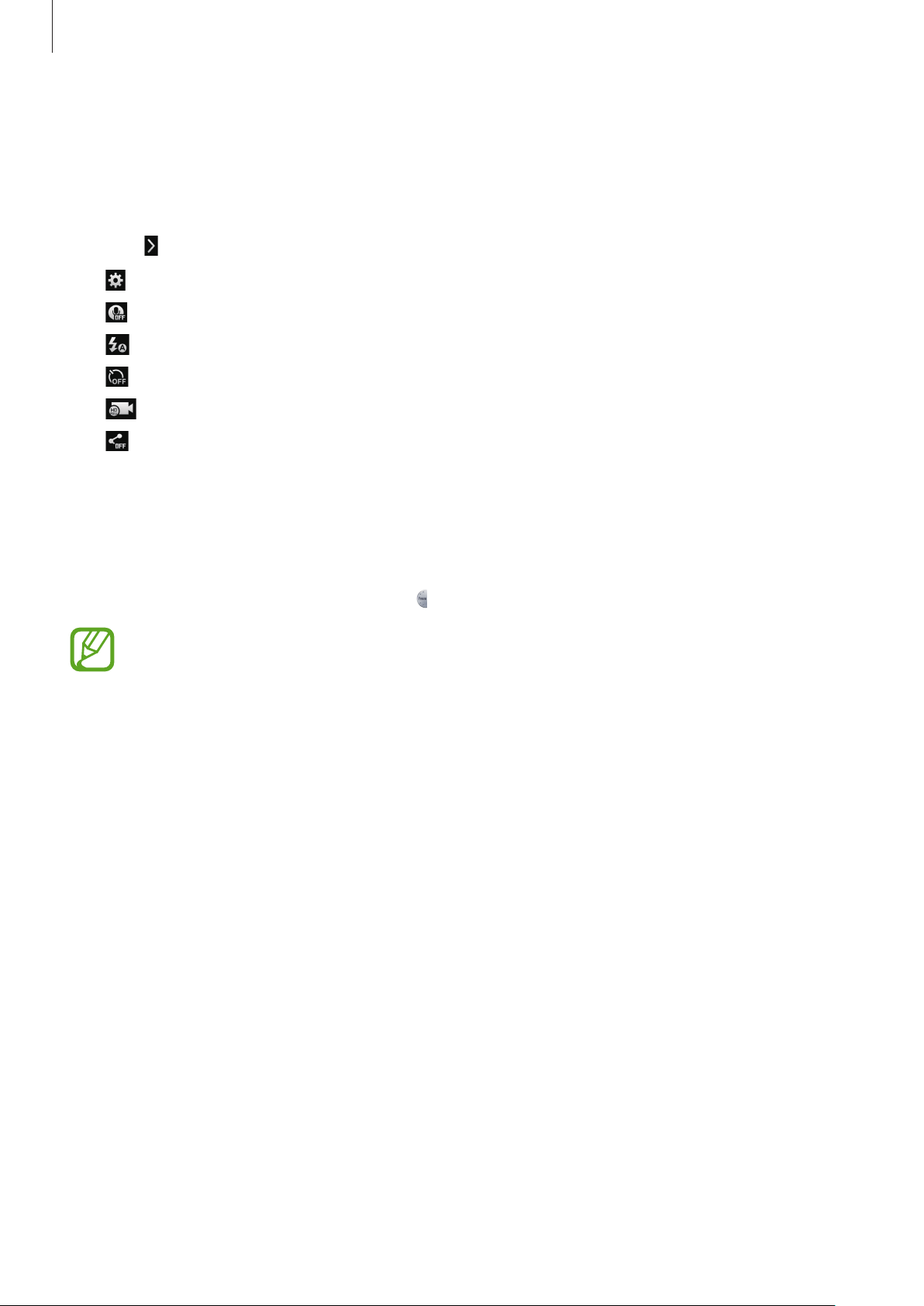
Камера
Дополнительные функции
Изменение настроек камеры
Нажмите для быстрого изменения настроек камеры. Доступные параметры зависят от режима.
•
: Изменение настроек камеры.
•
: Включение или выключение режима голосового управления для съемки.
•
: Включение или отключение вспышки.
•
: Используйте для установки автоспуска.
•
•
: Выбрать разрешение видео.
: Включить или выключить параметры обмена.
Авто
Используйте для фотосъемки в сюжетном режиме, выбранном устройством автоматически.
Устройство определяет подходящий режим для снимка.
Для съемки в этом режиме нажмите кнопку
•
Устройство может не выбрать режим портрета в зависимости от положения объекта
или освещения.
•
Устройство может не выбрать подходящий режим в зависимости от условий съемки, в
том числе дрожания устройства, освещения или расстояния до объекта.
•
В этом режиме устройство потребляет больше заряда аккумулятора из-за постоянного
изменения настроек при выборе подходящих режимов.
→
Авто
.
26
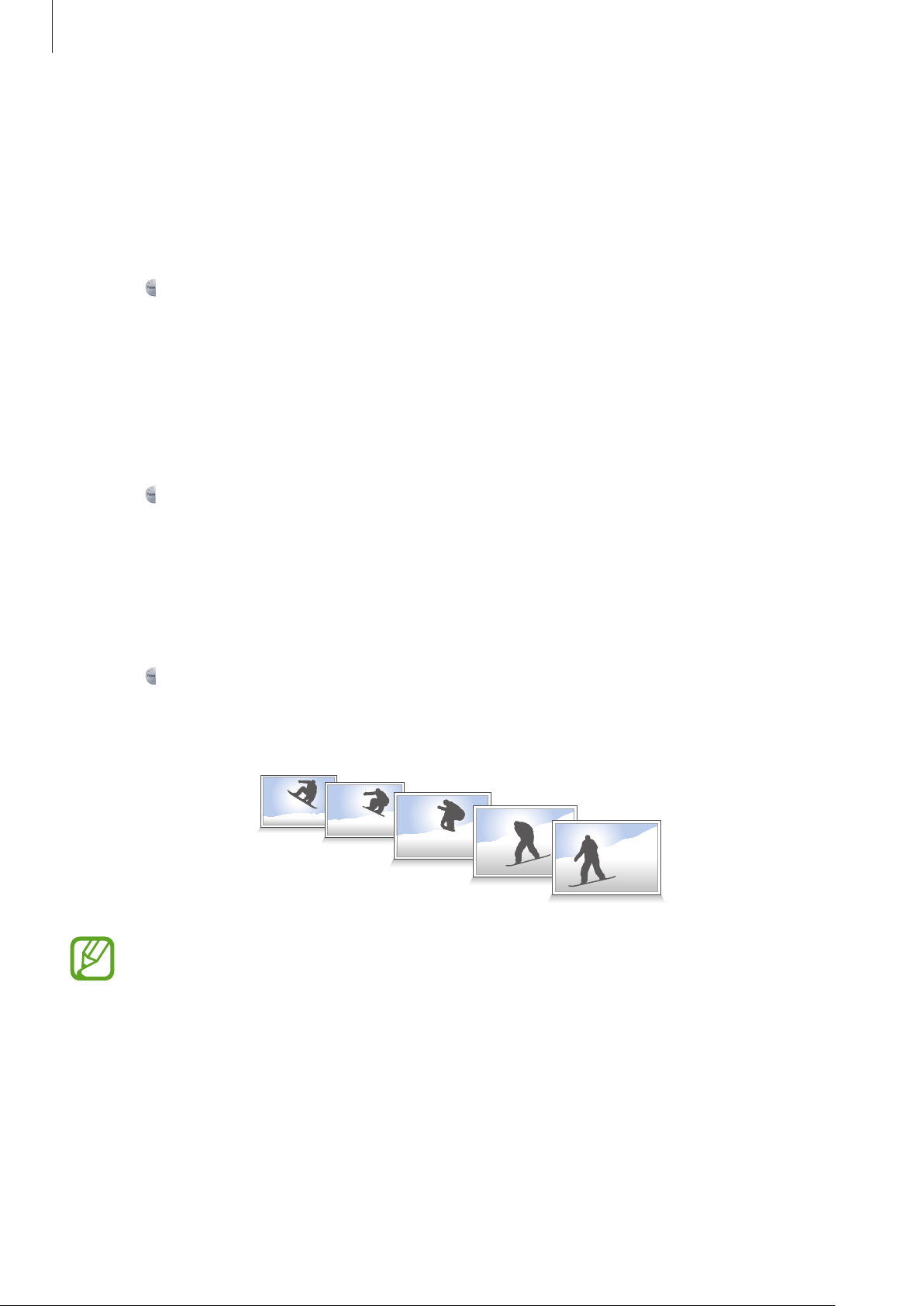
Камера
Смарт
Используйте для съемки различных кадров с предварительно заданными параметрами.
Ретушь
Используйте при съемки засвеченных лиц для более мягкого изображения.
Нажмите
Нажмите кнопку затвора, чтобы сделать снимок, и устройство автоматически скорректирует
снимок, а затем сохранит его.
→
Смарт
→
Ретушь
.
Лучшее фото
Используйте для создания серии снимков за короткий промежуток времени, затем выберите
лучшие из них.
Нажмите
Чтобы сделать несколько снимков, нажмите кнопку затвора. Когда
удерживайте миниатюры снимков для сохранения, затем нажмите кнопку
→
Смарт
→
Лучшее фото
.
Галерея
открылась, коснитесь и
Готово
.
Непрерывная съемка
Используйте для создания серии фотоснимков движущихся объектов.
Нажмите
Удерживая устройство в устойчивом положении, нажмите и удерживайте кнопку затвора, чтобы
сделать несколько последовательных снимков.
→
Смарт
→
Непрерывная съемка
.
Для съемки нескольких последовательных фотографий используйте карты памяти с
высокой скоростью записи (карты Micro SDHC Class10 или выше).
27

Камера
Лучшее лицо
С помощью этого режима можно сделать несколько групповых снимков и объединить их в один
для получения наилучшего снимка.
Нажмите
Чтобы сделать несколько снимков, нажмите кнопку затвора. Чтобы выполнить хороший снимок,
держите устройство ровно и стойте прямо. Когда откроется меню
рамки вокруг каждого лица и выберите наилучшую индивидуальную фотографию для каждого
объекта съемки. По окончании выберите пункт
один.
→
Смарт
→
Лучшее лицо
.
Готово
Галерея
, чтобы объединить снимки и сохранить их в
, коснитесь желтой
Пейзаж
Используйте этот режим для съемки голубого неба и пейзажей с более насыщенными цветами.
Нажмите
Нажмите кнопку затвора, чтобы сделать снимок, и устройство автоматически скорректирует
снимок, а затем сохранит его.
→
Смарт
→
Пейзаж
.
Рассвет
Снимайте рассветное небо в нежных тонах.
Нажмите
→
Смарт
→
Рассвет
.
28

Камера
Снег
Фотографируйте яркие снежные пейзажи.
Нажмите
→
Смарт
→
Снег
.
Макросъемка
Используйте для съемки близко расположенных объектов.
Нажмите
Чтобы сделать снимок с близкого расстояния, нажмите кнопку спуска.
→
Смарт
→
Макросъемка
.
•
Держите устройство ровно, чтобы предотвратить смазанность фотографии.
•
Отключите вспышку, если расстояние до объекта слишком мало.
29
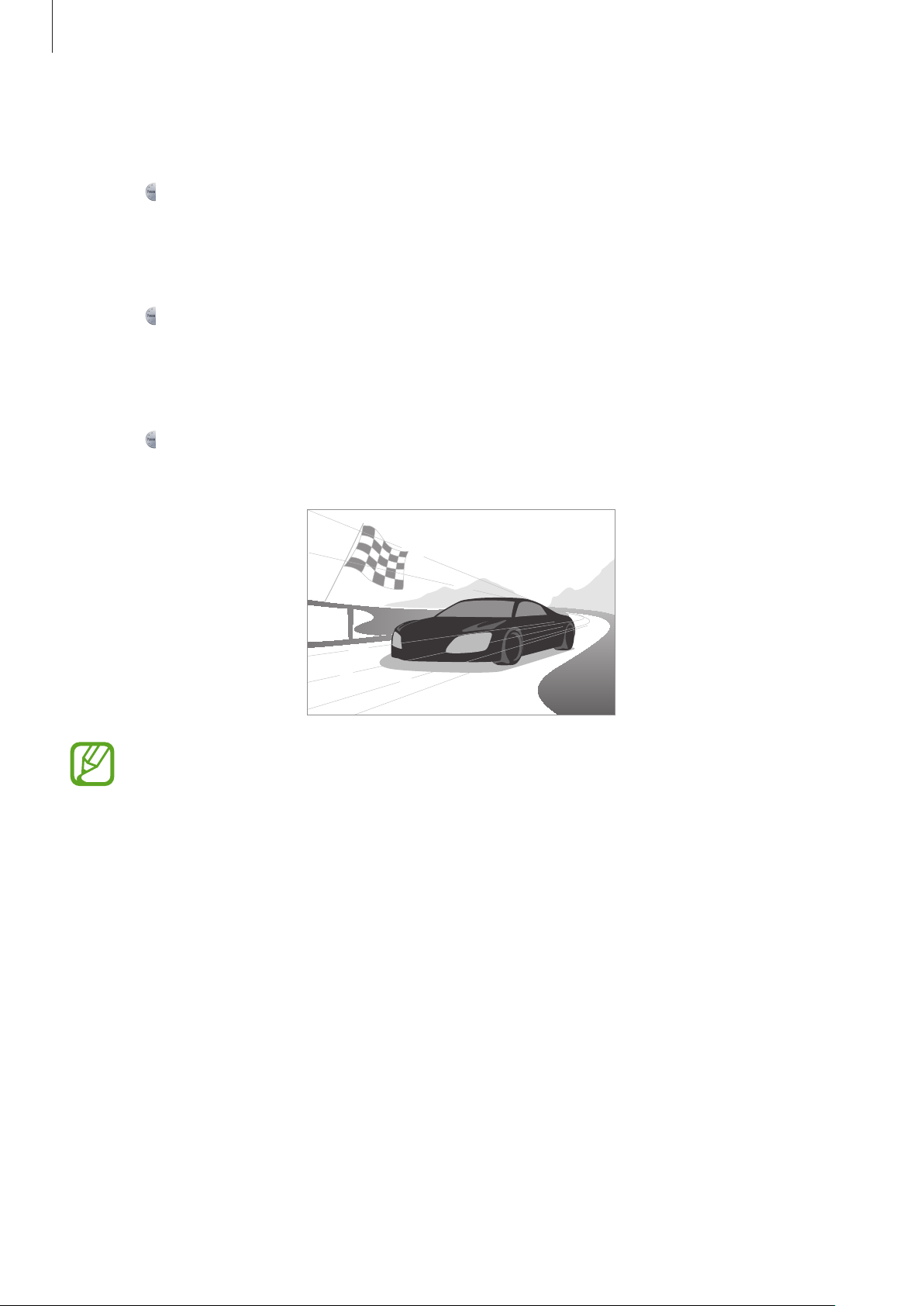
Камера
Еда
Получайте насыщенные цветом снимки еды.
Нажмите
→
Смарт
→
Еда
.
Вечеринка/в помещении
Делайте четкие фотографии в помещении.
Нажмите
→
Смарт
→
Вечеринка/в помещении
.
Стоп-кадр
Используйте для съемки объектов, движущихся на высокой скорости.
Нажмите
Чтобы сделать снимок движущегося объекта, нажмите кнопку спуска.
→
Смарт
→
Стоп-кадр
.
Рекомендуется использовать при ярком дневном свете.
30
